Как пользователям получить «Microsoft Office» бесплатно?
Домашний план «Microsoft 365 для семьи» — определенно лучшее предложение, если пользователи планируют приобретать «Microsoft Office». Ведь даже при общей покупке, подписка в сто долларов в год на шесть человек позволит существенно сэкономить, так как в итоге каждый пользователь заплатит менее семнадцати долларов за год пользования сборным пакетом приложений.
Также, «Microsoft» сотрудничает с некоторыми работодателями, которые по результатам взаимодействия с корпорацией предлагают своим сотрудникам существенную скидку на приобретение пакета программ «Microsoft Office», позволяющую сэкономить до тридцати процентов от начальной стоимости.
Бесплатные альтернативные решения пакету приложений «Microsoft Office» от сторонних разработчиков
Если перечисленные варианты бесплатного использования «Microsoft Office» по каким-либо причинам пользователям не подходят, то можно рассмотреть возможность выбора другого офисного приложения, обладающего схожими функциональными возможностями с исходным образцом.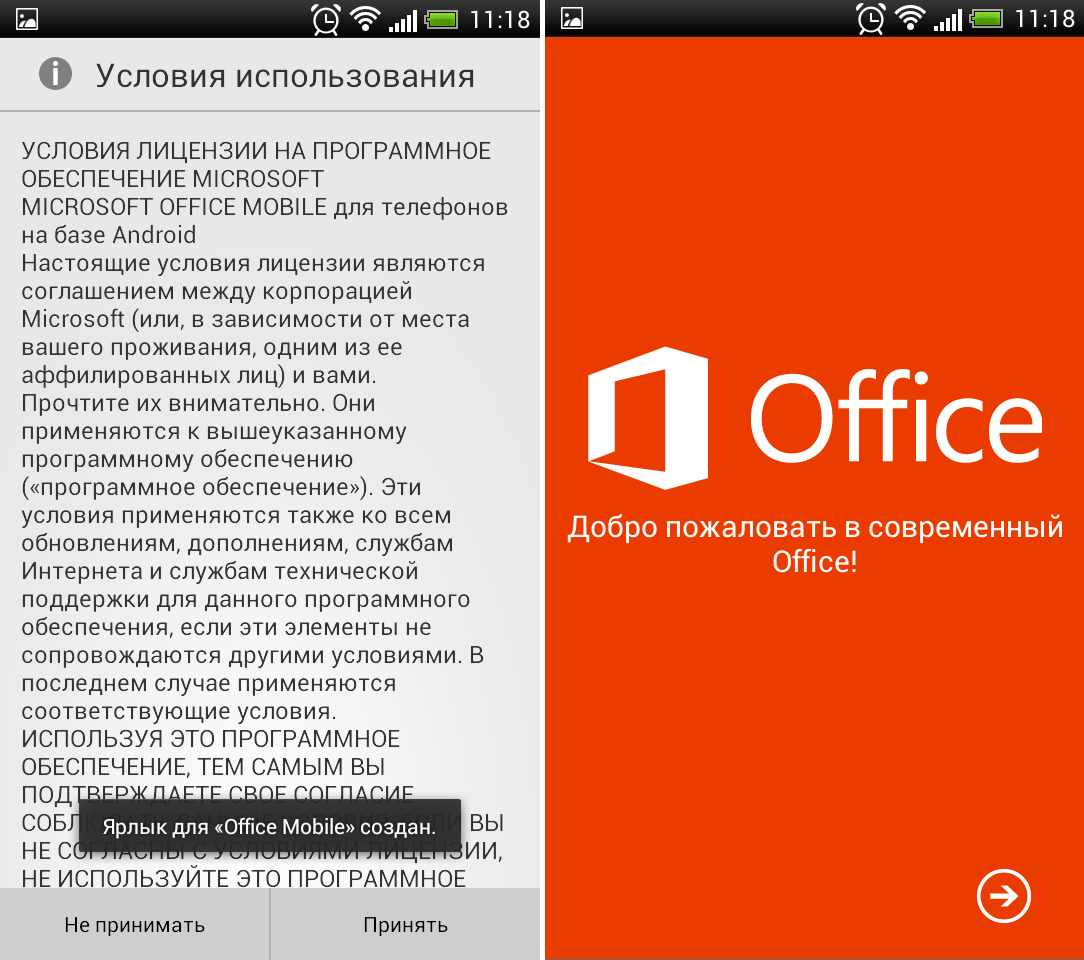 Существуют совершенно бесплатные офисные программные решения сторонних разработчиков, которые демонстрируют хорошую совместимость с тестовыми документами, электронными таблицами и файлами презентаций приложений, входящих в пакет «Microsoft Office». К ним можно отнести следующие альтернативные программы:
Существуют совершенно бесплатные офисные программные решения сторонних разработчиков, которые демонстрируют хорошую совместимость с тестовыми документами, электронными таблицами и файлами презентаций приложений, входящих в пакет «Microsoft Office». К ним можно отнести следующие альтернативные программы:
«LibreOffice» — это бесплатное офисное приложение с открытым исходным кодом для операционных систем «Windows», «Mac», «Linux» и других программных инструментов управления. Он аналогичен классическим, устанавливаемым стационарно, версиям «Microsoft Office», поддерживает работу с документами «Office» и даже способен создавать новые экземпляры в общих стандартах расширений, таких как «DOCX» для текстовых документов, «XLSX» для электронных таблиц и конечном формате «PPTX» для презентаций. «LibreOffice» был основан на базе приложения «OpenOffice». И несмотря на то, что первоисточник в лице «OpenOffice» все еще существует и доступен для непосредственного использования, в реализации функциональных способностей «LibreOffice» задействуются возможности большего числа разработчиков, позволивших проекту, в конечном итоге, приобрести большую востребованность и популярность.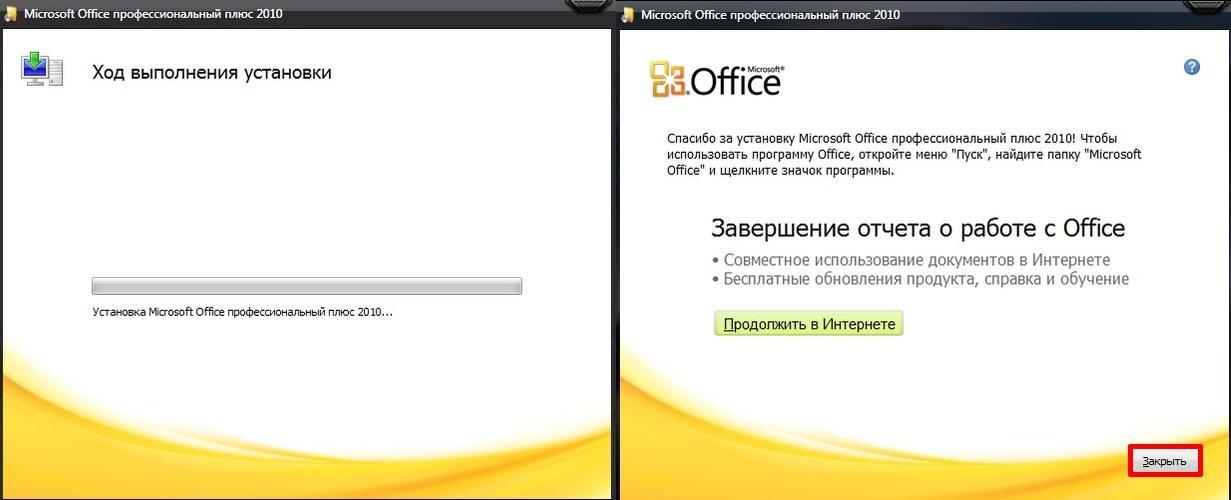
«Apple iWork» — это бесплатная коллекция офисных приложений для пользователей «Mac», «iPhone» и «iPad». Данный продукт создан в качестве конкурентного приложения от корпорации «Apple» на замену «Microsoft Office», однако раньше подписка на него была платной. Пользователи персональных компьютеров под управлением операционной системы «Windows» также могут получить доступ к веб-версии «iWork» через веб-сайт «iCloud».
«Google Docs» — это мощная коллекция офисного программного обеспечения в сети «Интернет». Данный инструмент хранит пользовательские файлы в «Google Drive», удаленном сетевом сервисе «Google» для дистанционного расположения файлов. И в отличие от веб-приложений «Microsoft Office», в веб-браузере «Google Chrome» пользователи даже могут в автономном режиме получать доступ к востребованным «Документам», «Таблицам» и «Презентациям».
На сегодняшний день существует, помимо представленных, множество других альтернатив, но данный перечень включает одни из лучших.
Заключение
Использование современных персональных компьютерных устройств значительно упрощает пользователям ведение своей регулярной деятельности, позволяя быстро и без особых усилий решать разные высоко затратные задачи и исполнять многие трудоемкие операции. Огромную помощь, особенно для создания, обработки и последующего распространения востребованных офисных разно форматных документов, оказывает кроссплатформенное приложение «Microsoft Office», являющееся наиболее востребованным видом соответствующего программного обеспечения, файловые расширения которого стали использоваться даже в качестве отраслевых стандартов.
Однако, одним из сдерживающих факторов, негативно влияющим на популяризацию «Microsoft Office», является его высокая стоимость, вынуждающая конечных потребителей искать способы получить приложения из офисного набора бесплатно.
Ознакомившись с данным руководством, пользователи смогут выбрать, индивидуально приемлемый для каждого, вариант, позволяющий использовать востребованные офисные приложения абсолютно без какой-либо оплаты. А также, при желании получить полный функционал пакета «Microsoft Office» могут приобрести годовую подписку совокупно для шестерых участников, что значительно уменьшит конечную стоимость продукта. Или, при отсутствии подходящих решений, обратить свое внимание на, представленные в качестве альтернативы, офисные приложения сторонних разработчиков, позволяющие практически полностью заменить набор продуктов «Microsoft Office».
А также, при желании получить полный функционал пакета «Microsoft Office» могут приобрести годовую подписку совокупно для шестерых участников, что значительно уменьшит конечную стоимость продукта. Или, при отсутствии подходящих решений, обратить свое внимание на, представленные в качестве альтернативы, офисные приложения сторонних разработчиков, позволяющие практически полностью заменить набор продуктов «Microsoft Office».
Полную версию статьи со всеми дополнительными видео уроками читайте в нашем блоге…
Как бесплатно пользоваться Microsoft Offiсe в Windows 10
Компания Microsoft запустила услугу Office онлайн это веб-приложения — Word, Exel, PowerPoint, OneNote и новинка Sway. Для работы с пакетом вам не потребуется установка, просто выберите любое приложение и пользуйтесь совершенно бесплатно.
Пакет программ для редактирования документов «Офис онлайн», позволяет не только просматривать, но и создавать, редактировать ранее созданные документы MS Office. Смотрите также ТОП приколов от разработчиков Google и Yandex или Временный почтовый ящик для регистрации.
Смотрите также ТОП приколов от разработчиков Google и Yandex или Временный почтовый ящик для регистрации.
В данном руководстве мы рассмотрим как пользоваться пакетом MS Office онлайн, чтобы создавать новые документы Word, Exel, PowerPoint, OneNote, Sway и редактировать их практически как с настольной программой Microsoft Office, только бесплатно.
Инструкция написана для Windows 10, которая использует учетную запись microsoft для входа в систему.
Первым делом решим вопрос запуска / создания документов MS Office непосредственно с рабочего стола. Для этого нам необходимо создать ярлыки для программ офисного пакета, после чего мы сможем закрепить их на панели задач или в меню «Пуск».
Как создать ярлыки для веб-приложений Word, Exel, PowerPoint
Создать ярлыки для онлайн пакета MS Office просто.
- На пустом месте Рабочего стола кликните правой кнопкой мыши, в открывшимся контекстном меню выберите «Создать» → «Ярлык».

- В строке «Укажите расположения объекта» скопируйте и вставьте или наберите ссылку, указанную ниже, согласно необходимого приложения из пакета MS Office, нажмите кнопку «Далее», в примере мы создаем ярлык для текстового редактора Word.
- В следующем окне введите желаемое имя для ярлыка.
Word :
https://office.live.com/start/Word.aspx?ui=ru%2DRU&rs=RU
Exel :
https://office.live.com/start/Excel.aspx?ui=ru%2DRU&rs=RU
PowerPoint :
https://office.live.com/start/PowerPoint.aspx?ui=ru%2DRU&rs=RU
Onenote :
https://www.onenote.com/notebooks?ui=ru-RU&rs=RU&auth=1
Sway:
https://sway.com/my
Forms:
https://forms. office.com/Pages/DesignPage.aspx
office.com/Pages/DesignPage.aspx
To-Do:
ttps://to-do.microsoft.com/tasks/?auth=1
Повторите данную операцию для тех приложений, которые вам нужны.
Вышел Microsoft Office 2021. Что в нем нового
Как и было обещано, Microsoft официально объявила о доступности окончательной версии своего выпуска Office 2021 для пользователей Windows и Mac. После выпуска версии предварительного просмотра в первой половине этого года продукт был доработан и теперь доступен для пользователей. Office 2021 включает обновленные версии приложений из пакета, Word, Excel, PowerPoint, Outlook, Access и Publisher. В частности, отсутствует OneNote, перенесенный из Office в Windows 10.
Office 2021 включает практически все изменения, добавленные в набор программ в Office 365 за последние 3 года, хотя некоторые функции остаются эксклюзивными для подписчиков. Помимо основных программ Word, Excel, PowerPoint и Outlook, которые доступны как для Windows, так и для MacOS, версии Access и Publisher доступны только для Windows и включены, как обычно, только в премиум-классах. Visio и Project для Windows также доступны, хотя они не являются частью постоянно выпускаемой версии Office 2019.
Visio и Project для Windows также доступны, хотя они не являются частью постоянно выпускаемой версии Office 2019.
Выпуск Office 2021, как и его предшественники, имеет постоянную лицензию, в отличие от Office 365, где вы продолжаете оплачивать подписку, чтобы использовать программы в пакете. Microsoft объявила о том, что это не будет последней версией Office, имеющей постоянную лицензию.
Помимо клиентских приложений, также будут выпущены серверные версии Exchange Server, SharePoint, Project и Skype для бизнеса.
Office 2021 требует обновления до Windows 10, поскольку он официально не поддерживается в Windows 7 или Windows 8.1.
Кроме того, Microsoft прекратила выпуск пакетов MSI для своих клиентских приложений Office, начиная с этого выпуска Office. Вместо этого приложения будут упакованы с использованием технологии Click-to-Run.
Вот основные особенности этой версии.
Excel 2021
- Значок Excel стал больше
- Прецизионный выбор ячеек
- Основные усовершенствования сводной таблицы: персонализация, автоматическое определение отношений, группировка по времени, кнопки увеличения и уменьшения, поиск списка полей, интеллектуальное переименование, много экранный слайсер, более быстрые сводные таблицы OLAP, создание, фильтрация по тайм-линиям
- Новые возможности анализа данных
- Новые типы диаграмм, 2D-карты
- Новые формулы, функции Excel
- Поддержка CSV (UTF-8)
- Улучшенный доступ к новейшим файлам и папкам и истории версий книг
- Защита данных (DLP) в Excel
- Опубликовать в Power BI
- Усовершенствования PowerPivot
- Улучшения Get & Transform (PowerQuery)
- Вставляйте SVG, значки и конвертируйте их в фигуры, вставляйте 3D-модели
- Улучшенная поддержка рукописного ввода
Недостатки обновлений Excel 19
Несмотря на все улучшения, новые и дополненные функции, такая программа, с увеличением преимуществ, обрастает и существенными недостатками:
- как упоминалось уже ранее, приложение Excel 19 совместимо только с Mac OS X и ОС Windows 10 (x86, x64)
- предъявляет высокие системные требования к оборудованию;
- возможны сбои при импортировании документов с гаджетов;
- абсолютно весь функционал Excel 19 доступен лишь в полной версии Microsoft Office 2021 Professional Plus.

youtube.com/embed/aR_o2uZ4sjU?feature=oembed» frameborder=»0″ allow=»accelerometer; autoplay; encrypted-media; gyroscope; picture-in-picture» allowfullscreen=»»/>
PowerPoint 2021
- Большая иконка Powerpoint
- Morph transition
- Эффект масштабирования для перехода на определенные слайды, разделы и части ваших презентаций
- Масштабируемое улучшение чернил: записывайте цифровые красочные жесты, ручки, маркеры и карандаши, эффекты, ластик слоев, линейка для рисования прямых линий под любым углом, управление слайд-шоу с помощью жестов.
- Вставка и управление значками, SVG и 3D-моделями, конвертирование значков SVG в фигуры
- Улучшенный рисунок и маркировка свободной формы
- Экспорт видео 4K
Замечание об идентификаторах продукта Office 365 и Office 2021 в конфигурационном файле
При использовании ODT неважно, какой ИД продукта Office 365 указан при загрузке
с ключом
/download. Равно как не имеет значения список исключенных приложений и прочие параметры установки. (Эти замечания не относится к отдельным приложениям Office, не входящим в Office 365). В любом случае скачивается полный пакет Office 365, а ИД продукта для установки
задается уже в конфигурационном файле с ключом
/configure.
Другими словами, если в конфигурации загрузки было указано O365ProPlusRetail, дистрибутив можно использовать для установки O365HomePremRetail, указав этот ИД при установке. Таким образом, скачанный дистрибутив можно использовать для установки Office 365 с различными лицензиями, варьируя конфигурационный файл установки.
С Office 2019 ситуация несколько отличается. ODT также скачивает полный пакет Office 2021, но здесь вам нужно изначально указывать в конфигурационном файле идентификатор продукта Office 2021, соответствующий имеющейся лицензии (например, ProPlus2019Volume или ProPlus2019Retail). При этом скачанный с помощью ODT дистрибутив:
- Office 2021 Volume не подходит для развертывания Office 2019 Retail (и наоборот)
- Office 365 не подходит для развертывания Office 2021 (и наоборот)
Outlook 2021
- Большая иконка Outlook
- Автоматическая загрузка вложений OneDrive
- Возможность видеть ответы
- Фокусировка входящих
- Диктовка голосом и чтение вслух
- Добавление нескольких часовых поясов в календарь
- Отметить электронные письма как прочитанные при удалении
- Всплывающие напоминания
- Сводные карты поездок и доставки, обновленные карточки контактов.
- Улучшенная проверка доступности
- Поддержка Office 365 (с онлайн-аккаунтом Exchange)
Отличия от других MS Office
Если проводить сравнение версий, то тут все зависит от конкретных редакций.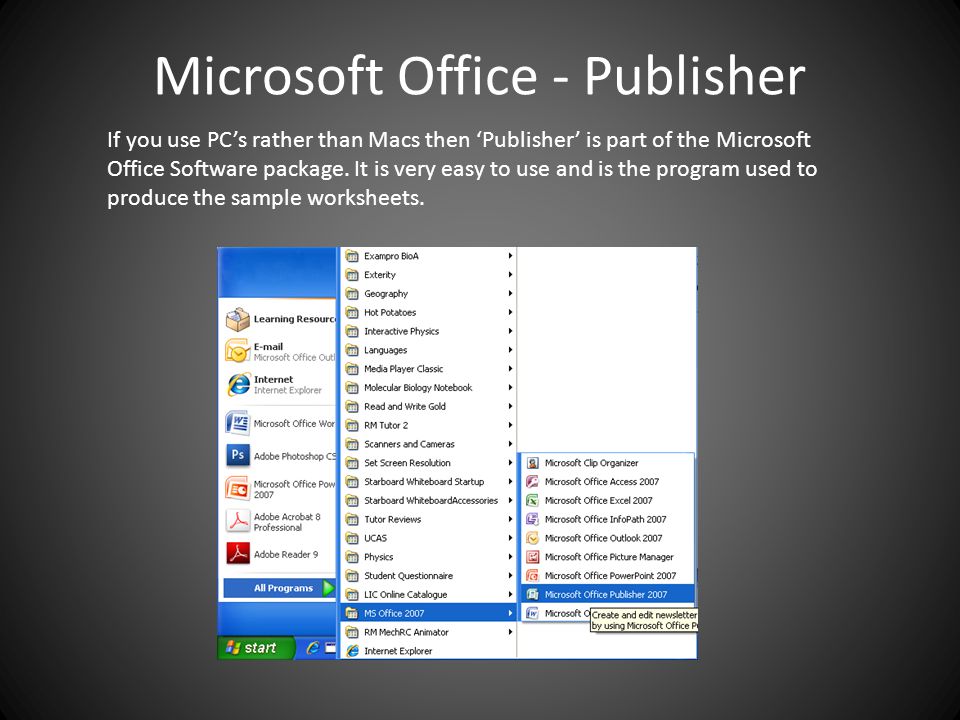 Если у вас уже есть Офис 2021, то нет серьезных причин переходить на 2021, поскольку обновления не привносят что-то кардинально новое. Однако если вы пользуетесь пакетом редакторов версий 2007, 2010, 2013, то для вас уже есть смысл обновиться. Вы не только получите перечисленные выше обновления, но и ряд других, более важных функций: автоматическое сохранение документов, интеграция с OneDrive, синхронизация и загрузка документов в облако. Все это очень полезно и существенно облегчает работу с документами. Но помните, что Microsoft Office 2019 доступен только на операционной системе Windows 10 и Mac OS. Так что если у вас старая версия ОС Windows, но вам нужно перейти на новую редакцию Офиса, то предварительно стоит подумать об обновлении системы на вашем компьютере. А уже после можно устанавливать свежую версию редакторов.
Если у вас уже есть Офис 2021, то нет серьезных причин переходить на 2021, поскольку обновления не привносят что-то кардинально новое. Однако если вы пользуетесь пакетом редакторов версий 2007, 2010, 2013, то для вас уже есть смысл обновиться. Вы не только получите перечисленные выше обновления, но и ряд других, более важных функций: автоматическое сохранение документов, интеграция с OneDrive, синхронизация и загрузка документов в облако. Все это очень полезно и существенно облегчает работу с документами. Но помните, что Microsoft Office 2019 доступен только на операционной системе Windows 10 и Mac OS. Так что если у вас старая версия ОС Windows, но вам нужно перейти на новую редакцию Офиса, то предварительно стоит подумать об обновлении системы на вашем компьютере. А уже после можно устанавливать свежую версию редакторов.
Access 2021
- Значок Access стал больше
- 11 новых диаграмм, чтобы упростить понимание данных, хранящихся в формах доступа и отчетах
- Поддержка большого числа (bigint)
- Возврат формата dBASE импорта, связывания или экспорта
- Сортировка листа свойств для форм и отчетов
- Свойство «Название ярлыка» для элементов управления
- Улучшенная логика повторного подключения ODBC
- Комбинация клавиш для редактирования значений элементов списка (Ctrl + E)
- Улучшения доступности
Нюансы установки OneNote
OneNote 2021 – это последняя классическая версия. На момент публикации статьи версия была заморожена на 2021, а Microsoft заявляла, что дальше она развиваться не будет, предлагая использовать магазинное приложение, которое входит в состав Windows 10. Позже компания передумала
На момент публикации статьи версия была заморожена на 2021, а Microsoft заявляла, что дальше она развиваться не будет, предлагая использовать магазинное приложение, которое входит в состав Windows 10. Позже компания передумала
OneNote 2021 в составе Office 365 и Office 2019
Если использовать Office 2021 ISO, то OneNote 2021 в комплект не входит и не устанавливается. То же самое было верно для веб-установщика Office 365 с портала, но ситуация изменилась со сменой курса↑
Однако при использовании ODT для загрузки или установки Office 365 либо Office 2021 приложение OneNote 2021 включается в набор!
В принципе, на это намекает OCT, хотя по умолчанию приложение
теперь не попадает в список исключений.
Как я и предполагал в исходной версии статьи, OCT претендует на роль индикатора отношения Microsoft к OneNote.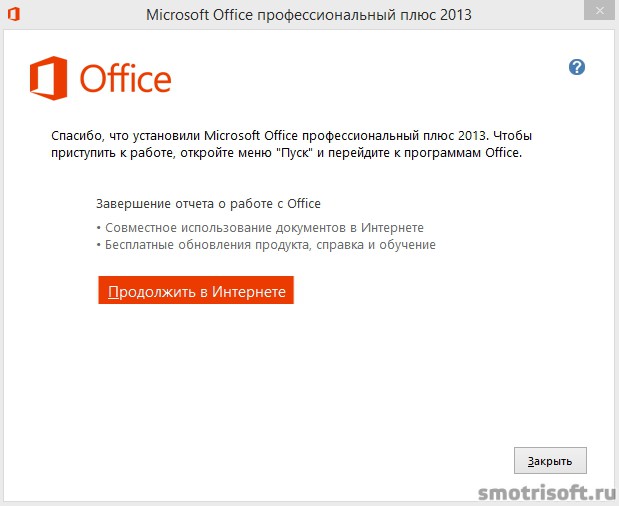 См. также документацию по установке OneNote 2021, где в том числе раскрываются аспекты развертывания посредством SCCM.
См. также документацию по установке OneNote 2021, где в том числе раскрываются аспекты развертывания посредством SCCM.
Установка Office 365 + OneNote 2016
Следуйте примерам развертывания выше. Я не исключал OneNote 2016 из установки в образцах конфигурационных файлов, поэтому приложение установится автоматически.
Установка Office 2021 + OneNote 2016
В конфигурационном файле необходимо указать правильный ИД продукта, а также учесть, что канал обновления Office 365 не подходит для Office 2021. В остальном все работает так же, как и при развертывании Office 365. Пример конфигурационного файла для развертывания английской 32-разрядной версии Office 2021 Retail (устанавливаются только Word, Excel, PowerPoint и OneNote 2016).
Установка OneNote 2021 в качестве отдельного приложения
Вадимс Поданс, с которым у нас давно налажен обмен тайным знанием по PowerShell и Windows, столкнулся с необычной проблемой. Веб-установщик OneNote не мог скачать приложение из CDN, а диагностика вывела на особенности защитного периметра вкупе с медленным подключением к интернету.
В качестве обходного пути можно осуществлять загрузку с помощью ODT (например, на другом ПК) и устанавливать приложение из автономного дистрибутива.
Поскольку ODT поддерживает развертывание отдельных приложений Office, нужно лишь знать ИД продукта OneNote 2021 для данного сценария – OneNoteFreeRetail. Это пример конфигурационного файла, где папка C:\ODT используется для загрузки и установки OneNote 2016 (с поправкой на то, что ODT всегда загружает пакет Office 365 целиком).
Примечание. Если установлен Office 365 или Office 2021, он удаляется при развертывании OneNote 2021 с этим конфигурационным файлом. Смотрите выше, как установить OneNote 2016 наряду с остальными приложениями Office.
Как и в примерах выше, для установки используется ключ /configure, а исключительно для загрузки — ключ /download. Результат из меню File — Account:
Занятно, что в этом же окне приложений Office 365 значок OneNote
.
В Office 2021 не будет:
- Редактора и исследователя функций в Word.
- Tap в Word, PowerPoint и Outlook.
- Дизайнер PowerPoint
- Идеи и типы данных в Excel.
- Совместное использование в режиме реального времени в Word, Excel и PowerPoint.
- Шифрование сообщений Office 365.
- Усовершенствованная защита от угроз в Word, Excel, PowerPoint и OneDrive для бизнеса
- Защита корпоративных предприятий.
- Поддержка чувствительной метки в Word, Excel, PowerPoint и Outlook.
- Лицензирование общего компьютера
- Параметры FastTrack
- Интеграция с Microsoft Intune
Office 2019 — это первый релиз, в котором 64-разрядная версия предлагается по умолчанию. 64-разрядный Office был доступен начиная с Office 2010, но Microsoft рекомендовала использовать 32-разрядную версию для совместимости с надстройками.
Официальные системные требования Office 2019
- Двухъядерный процессор, 1,6 ГГц или выше
- 2.
 0 ГГц + для Skype для бизнеса
0 ГГц + для Skype для бизнеса - 4 ГБ оперативной памяти для 64-битных; 2 ГБ оперативной памяти для 32-разрядных систем
- 4.0 ГБ свободного места на диске
- Разрешение экрана 1280 x 768 или выше
- Windows 10, Windows Server 2019
- Требуется DirectX 9 или более поздняя версия, с WDDM 2.0 или выше для Windows 10
- Доступ в Интернет не требуется. Активация — на базе Интернета или по телефону, а также на KMS или MAK для предприятий.
Примечание: Вы не можете установить Office 2019 вместе с Office 2021. Этот сценарий не поддерживается.
Microsoft Office 2021 будет продаваться по цене 249,99 долларов США для клиентов Home и Business.
Поддержка Office 2021 закончится одновременно с Office 2021. Традиционно выпуски Office получили 10 лет поддержки, однако этот выпуск является исключением, и он получает только 7 лет поддержки.
Рекомендуем: Как бесплатно пользоваться Microsoft Offiсe в Windows 10
Особенности работы
Напомним, еще в сентябре 2021 г.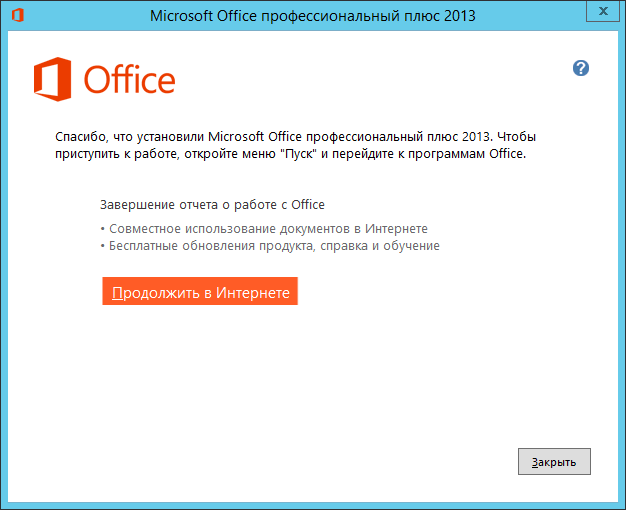 Microsoft официально объявила о работе над новым Office 2021. Компания сообщила, что новый офисный пакет будет распространяться с классической разовой лицензией на бессрочное использование – в отличие от Office 365.
Microsoft официально объявила о работе над новым Office 2021. Компания сообщила, что новый офисный пакет будет распространяться с классической разовой лицензией на бессрочное использование – в отличие от Office 365.
В новом Excel можно создавать диаграммы в виде воронки
В феврале 2021 г. Microsoft вывесила список операционных систем, с которыми будет работать грядущий Microsoft Office 2021. В перечне отсутствовали Windows 7 и Windows 8.1 — это означало, что Office 2021 можно будет использовать только с Windows 10. Полный список ОС имеет следующий вид: все поддерживаемые релизы Windows 10 SAC, релизы Windows 10 Enterprise LTSC 2021 и следующий LTSC-выпуск Windows Server.
Гибридная рабочая среда вызывает привыкание
Бизнес
Таким образом, пользователям придется обновиться до Windows 10, если они хотят задействовать новейшую версию Office, не подписываясь на облачный сервис Office 365. Собственно, компания и приняла это решение для того, чтобы стимулировать бизнес-клиентов подписываться на Office 365, писало тогда издание The Verge. Нововведения не должны затронуть Office для Mac, который является отдельным продуктом со своим расписанием релизов.
Нововведения не должны затронуть Office для Mac, который является отдельным продуктом со своим расписанием релизов.
В новом Word режим фокуса помещает изучаемый пользователем контент по центру
Тогда же Microsoft обнародовала цикл поддержки Office 2021. Продукт получит пять лет основной поддержки, а затем примерно два года расширенной. Напомним, Microsoft Office 2021 имеет другой цикл поддержки. Основная поддержка этого продукта, выпущенного в 2015 г., будет прекращена в октябре 2021 г., а расширенная — в октябре 2025 г. Microsoft Office 2013, выпущенный в 2013 г., будет пользоваться основной поддержкой до апреля 2021 г., а расширенной — до апреля 2023 г.
- Лучший софт для обеспечения ИТ-безопасности компании ― на ИТ-маркетплейсе Market.CNews. С ценами.
- Короткая ссылка
- Распечатать
Что Такое MS Office, Зачем Он Нужен и Как Научиться Работать в Нём — Boost Your Brain — Хайп
MS Office: что это? Microsoft Office (MS Office) является универсальной программой для множества людей, работающих в офисах, а также занимающихся бизнесом и финансовыми расчетами.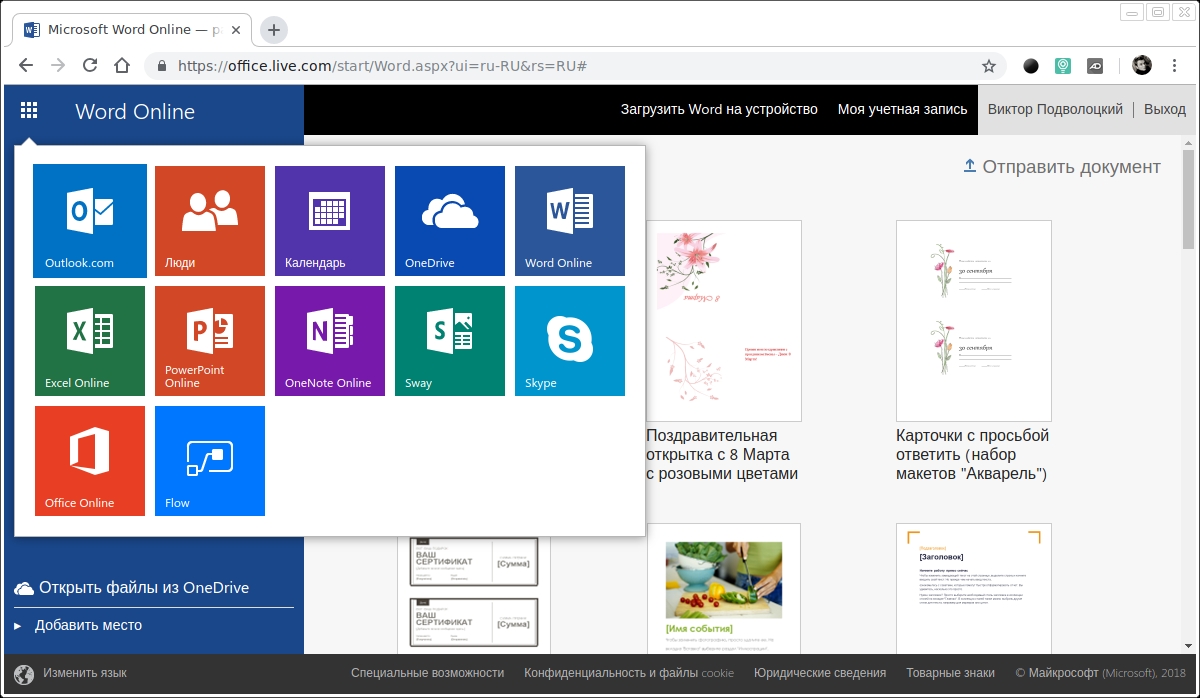 Пользователи имеют возможность работать с текстами, электронными таблицами, базами данных, рисунками, презентациями, техническими и бизнес-диаграммами, и другими документами. Приложения разработаны корпорацией Microsoft для использования в операционных системах Windows, Windows Phone, Android, macOS, iOS.
Пользователи имеют возможность работать с текстами, электронными таблицами, базами данных, рисунками, презентациями, техническими и бизнес-диаграммами, и другими документами. Приложения разработаны корпорацией Microsoft для использования в операционных системах Windows, Windows Phone, Android, macOS, iOS.
MS Office: как пользоваться? Для того, чтобы работать с приложениями, официальные комплекты или пакеты MS Office необходимо покупать. Но существует возможность использовать офисные приложения абсолютно бесплатно:
- Онлайн-версии офисных программ MS Office Online. Они предоставляют возможность открывать, читать и редактировать файлы. Некоторые инструменты таких версий могут быть недоступными.
- Приложения для мобильных устройств, позволяющие просмотр и редактирование документов в смартфонах с крупными экранами. При наличии планшета возможен набор текста и работа с объемными таблицами. Бесплатно распространяются такие программы для любых гаджетов на базе Android, iOS.
 Обладатели iPad Pro получают доступ к Office 365 по подписке.
Обладатели iPad Pro получают доступ к Office 365 по подписке. - Учащиеся и преподаватели могут использовать специальный пакет Office 365 для учреждений сферы образования, если учебное заведение прошло процедуру регистрации программы. Бесплатный тариф распространяется на основные программы в онлайн-версии.
- Покупая компьютерную технику, можно узнать о возможностях получения MS Office в комплекте с покупкой.
Office Online не требует установки: можно выбрать нужную программу и пользоваться ею без приобретения дорогостоящей лицензии.
Почему MS Office так популяренОфисные пакеты Microsoft предлагают огромный функционал, ориентированный на использование в домашних и корпоративных условиях. Они появились еще в 80-х годах прошлого века и сразу стали популярными на рынке ПО.
Интегрированный пакет состоит из набора программ, необходимых для повседневной работы. Такие комплекты выгодно отличаются от независимых прикладных программ:
- наличием однотипного для всех инструментов пакета интерфейса, технологий работы с файлами, позволяющих пользователю легко научиться основным приемам работы;
- интеграцией инструментов, которая обеспечивает эффективное взаимодействие, а также обмен данными между электронными документами различных видов;
- возможностью взаимодействия пользователей в группах и организации совместной работы над документами.

Большинство возникающих вопросов по использованию продуктов Microsoft входят в программы курсов профессионального обучения MS Office. Мы собрали ответы на самые часто задаваемые вопросы пользователей.
Как узнать ключ MS OfficeКлюч (серийный номер) – это специальная защита ПО от неавторизованного использования. Он имеет вид строки из 25 символов и выполняет роль индивидуального идентификатора. Для того, чтобы найти ключ, необходимо знать, как приобретался пакет.
Если на диске, то номер ищите на яркой наклейке обложки коробочки. В случаях, когда MS Office входит в комплект при покупке ПК, стикер с ключом находится на диске для установки. Если его нет, то нужно обращаться в Microsoft и подавать запрос замены утерянной серии.
Когда у пользователя нет ключа, а программа уже установлена, можно применить специальные утилиты. Например, Magical Jelly Bean Key Finder.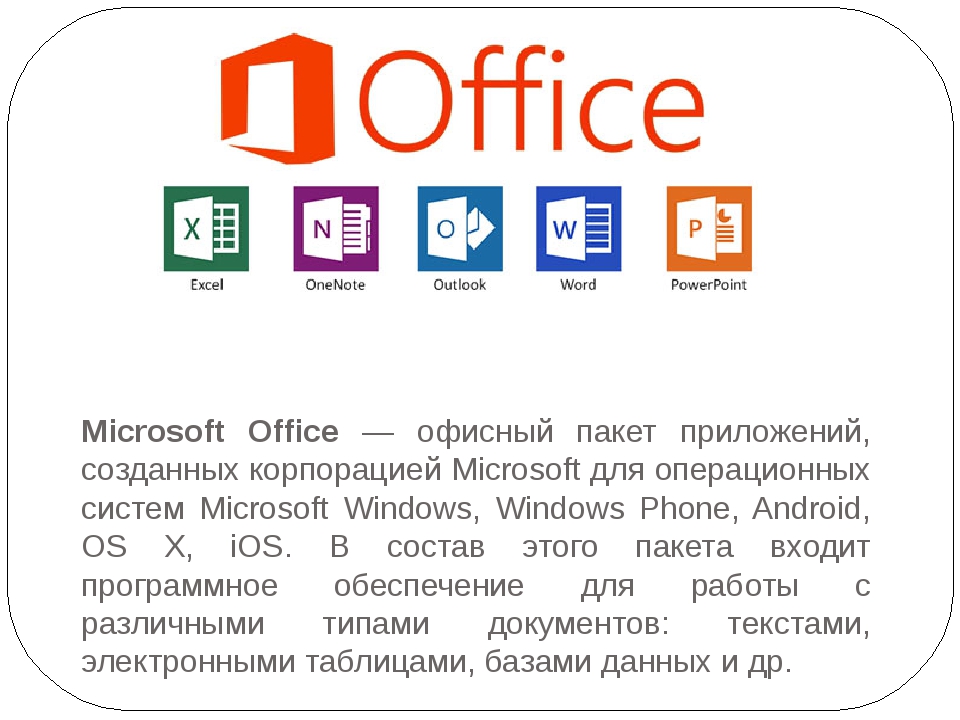
ПК должен соответствовать требованиям системы для успешной установки. Сначала необходимо войти в учетную запись на официальном сайте компании. Далее – выполнять действия по скачиванию программы в выбранной версии. Для завершения установки нужно следовать инструкциям раздела по установке Office.
В случае возникновения проблем с установкой пользователь открывает вкладку «Нужна помощь?» и находит в списке распространенных проблем свою и способы ее решения. Далее следует активация программы. Для этого необходимо ввести имя приложения в меню «Пуск» и кликнуть по его значку. При открытии приложения Office нужно принять условия лицензионного соглашения. Тогда программа активируется и будет готова к использованию.
В случае возникновения проблем с активацией, открывается вкладка мастера. Завершить активацию можно, следуя его инструкциям.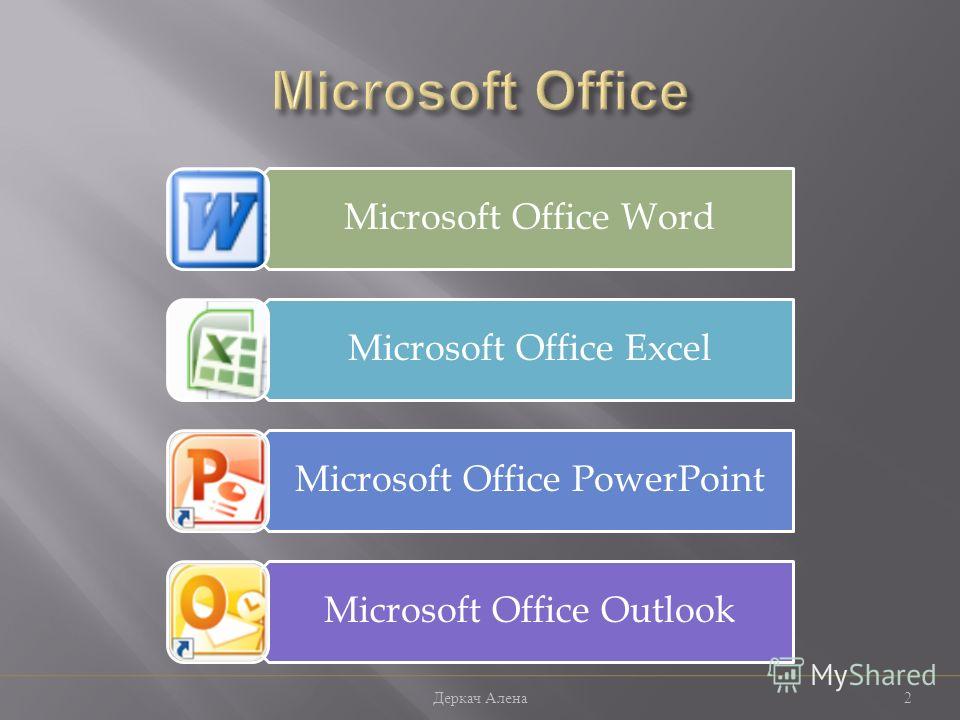
При возникновении вопроса: как установить MS Office, необходимо знать, что ОС Windows 10 отличается от предыдущих версий новыми библиотеками и модулями, функционирующими при помощи инструментов Word, Access и Outlook. Также только на «десятку» можно устанавливать MS Office 2019.
Для установки необходимо найти проверенный сайт с наличием рабочего инсталлятора и активатора. Выбрав версию MS Office, в соответствующих полях списка можно удалить галочки напротив ненужных программ. Колонка справа содержит список приложений, которые устанавливаются отдельно.
Далее выбирается язык – и можно нажимать кнопку Install. По окончанию процесса установки пользователь переходит в раздел Utilities для активации программ.
Чтобы активировать установленные программы, надо как минимум один раз запустить одну из них.
Как обновить MS OfficeОбновление всех программ, имеющихся в составе MS Office, происходит автоматически.
Надо сначала проверить, является ли апдейт доступным для данного пакета. Для этого запускается любая из программ, и в меню «Файл» выполняется переход по следующим опциям:
- Учетные записи;
- Сведения о продукте;
- Параметры обновления;
- Обновить.
Далее при наличии обновлений, запустятся скачивание и установка. Пользователю нужно пользоваться подсказками мастера. Таким образом можно обновить все программы MS Office.
Как узнать разрядность MS OfficeРазрядность ПК является показателем количества обрабатываемых данных и скорости их обработки, а также объема памяти, который он способен поддерживать. Чтобы производительность была более эффективной, разрядность ПК и ОС, установленной на нем, должны быть одинаковыми.
Чтобы узнать тип версии: 64 или 32-разрядная – необходимо выполнить такую последовательность действий:
- войти в меню «Пуск»;
- ввести в поиск запрос «Система»;
- кликнуть по надписи «Система» в списке программ.

Раздел «Тип системы» покажет значение разрядности операционной системы.
Где научиться использовать MS Office?
Обучение в MS Office — это отличная возможность быстро разобраться во всех тонкостях программы Microsoft и увеличить свою продуктивность на рабочем месте. Команда специалистов SkillBox подготовит вас и ваш персонал к работе в офисе под ключ:
- переходим по ссылке на страницу с обучениеми получаем скидку 30% если вы окажетесь в первой двадцатке участников
- заполняем имя, адрес и e-mail и с вами свяжется менеджер центра.
Преимущества обучения:
- работа в любое удобное время;
- обучение на практике;
- доступ к записи курса навечно;
- только реальные знания.
Microsoft Office для Android — Word, Excel, PowerPoint и не только в одном приложении
  для начинающих | мобильные устройства | программы
Некоторое время назад Microsoft представила новое приложение Office для телефонов и планшетов на базе Android, включающее в себя Word, Excel, PowerPoint и некоторые дополнительные функции, которые ранее были доступны лишь в виде отдельных приложений.
В этом обзоре о том, чем интересно новое приложение, его возможностях и преимуществах по сравнению с отдельными офисными приложениями от Microsoft для платформы Android.
Возможности мобильного приложения Office
Скачать Microsoft Office для Android можно бесплатно из Play Маркет. Для использования мобильного Microsoft Office вам потребуется учетная запись Майкрософт, если она уже используется в каких-то приложениях на вашем Android, то скорее всего заново вводить данные не придется, вход произойдет автоматически.После запуска приложения вы увидите главный экран, в котором отображаются документы, с которыми вы работали в последнее время (при условии, что вы пользовались учетной записью Майкрософт), а также заметки (почему-то в разделе «Личные сообщения»), которые синхронизируются с экранными заметками Windows 10 и заметками Outlook. Далее ваши возможности включают:
- Вы можете открыть имеющиеся документы из OneDrive или из хранилища телефона, нажав по значку папки справа вверху.
 Если вы хотите отобразить только определенные типы документов в списке последних, нажмите по стрелке рядом с надписью «Главная» вверху.
Если вы хотите отобразить только определенные типы документов в списке последних, нажмите по стрелке рядом с надписью «Главная» вверху. - Нажав на значок «Плюс», вы можете создать заметку (синхронизируются с заметками Windows 10), использовать пункт «Линза» для сканирования документов с помощью камеры смартфона (аналогично отдельному приложению Office Lens) или выбрать «Документы» для создания документа Word, таблицы Excel или презентации PowerPoint.
- Редактирование документов мало чем отличается от того, что реализовано в отдельных офисных приложениях. По умолчанию, создаваемые документы сохраняются в OneDrive, но вы можете выбрать в настройках приложения (открываются по нажатию на значок профиля) папку на вашем телефоне в качестве места сохранения по умолчанию.
- Там же, в настройках вы можете отключить открытие документов в «Мобильном представлении» (так они удобны для чтения), если вам требуется, чтобы они выглядели на экране так, как будут выглядеть на печати.

- Нажав на пункт «Действия», вы можете сделать некоторые дополнительные вещи: передать файлы между компьютером и телефоном (требуется Интернет), передать файлы между разными мобильными устройствами (на них должно быть установлено приложение Office), выполнить распознавание текста или преобразование фотографии в таблицу Excel, создать или подписать PDF файл. Здесь же есть возможность сканирования QR-кодов и использование содержащихся в них данных в виде текста.
- При желании, вы можете подключить самые различные облачные хранилища в приложении:
Кажется, всё основное отметил. Думаю, если вы ранее использовали отдельные приложения Office на вашем Android, то такое объединение всех инструментов в одном приложении может оказаться удобным — отдельные приложения Word, Excel и PowerPoint можно удалить (или отключить, если они были встроенными), а оставить лишь одно приложение Office.
Отзывы в Play Маркет по большей части положительные, так как, наверное, это действительно один из самых удобных способов работы с документами Office на телефоне или планшете. Пожалуй, это всё. А вы используете Office на мобильном?
Пожалуй, это всё. А вы используете Office на мобильном?
А вдруг и это будет интересно:
Как использовать Microsoft Office в Google Chrome
Вы, конечно же, знаете офисный пакет Google Docs, доступный в веб-браузере. Однако сегодня мы хотели бы рассмотреть более широкое решение. Как удобно, без Интернета, — конечно же бесплатно — Microsoft Office? Приглашаем вас к нашему гиду.
Пакет Office Office Office Office доступен для нас бесплатно в течение некоторого времени. Несмотря на то, что у него нет всех функций, известных из настольной версии этого программного обеспечения, однако, по сравнению с документами Google работает очень хорошо. Он доступен на польском языке, имеет тот же интерфейс, что и версия Windows, и мы можем использовать его бесплатно.
Конечно, есть версии Office для Android, а также iPhones и iPads. В случае смартфонов мы можем бесплатно пользоваться пакетом Office, что делает его еще более интересным.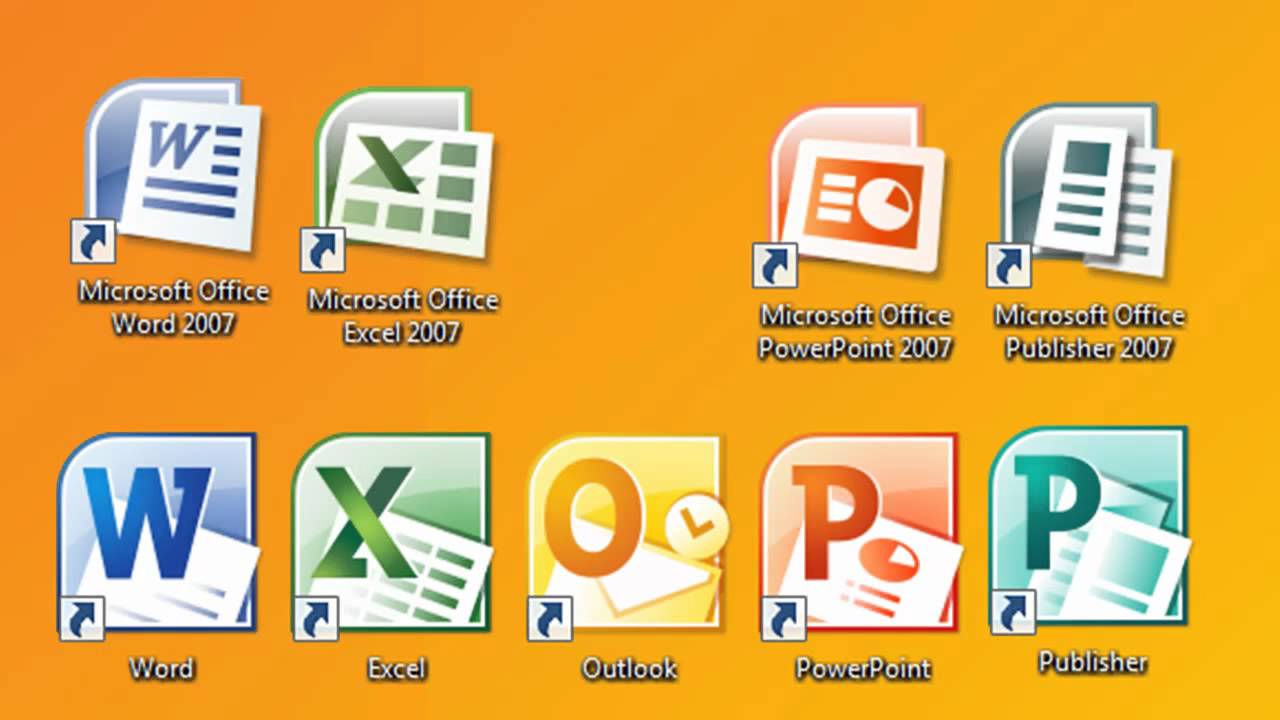 В этом руководстве мы хотели бы показать вам, как эффективно использовать Microsoft Office в Google Chrome.
В этом руководстве мы хотели бы показать вам, как эффективно использовать Microsoft Office в Google Chrome.
Microsoft Office отключен?
К сожалению, такого выбора сегодня нет. Если вы хотите использовать Microsoft Office Online, вы должны быть … онлайн. Единственное решение, которое мы можем использовать, чтобы включить версию браузера Office без Интернета, присоединиться к бесплатной пробной версии Microsoft Office 365. Только бизнес-версия пакета Office позволяет использовать его в автономном режиме. Конечно, вы также можете загрузить настольную версию программы. Или переключитесь на Документы Google, у которых есть автономная функция.
Быстрый доступ к Microsoft Office
Если вы используете Office Online в Google Chrome или Opera, Microsoft подготовила для вас очень интересное решение. Это специальное расширение браузера, которое позволяет вам мгновенно обращаться к документам, управлять ими и создавать новые с панели инструментов.
После установки надстройки Office Online она устанавливается как небольшой значок на панели инструментов Chrome.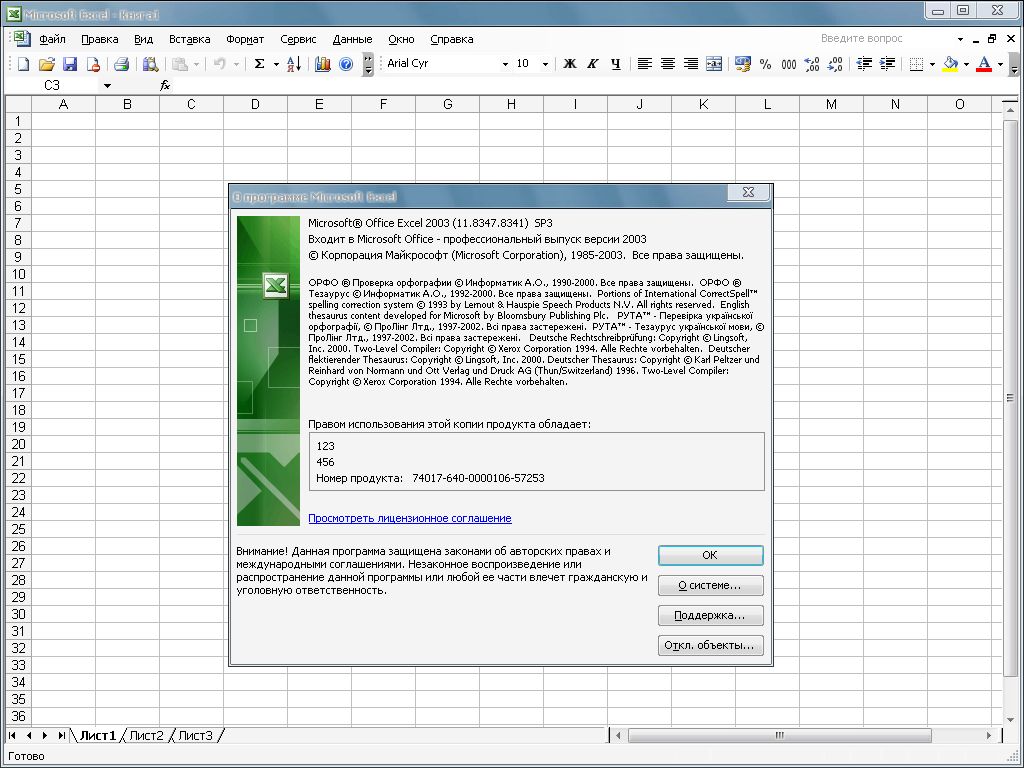 С его уровня мы можем добавить новый документ Word, Excel или PowerPoint. Мы также можем открыть существующий, сохраненный на нашем OneDrive или на компьютере. Конечно, вы также можете войти в другую учетную запись в настройках.
С его уровня мы можем добавить новый документ Word, Excel или PowerPoint. Мы также можем открыть существующий, сохраненный на нашем OneDrive или на компьютере. Конечно, вы также можете войти в другую учетную запись в настройках.
Офисные приложения в Google Chrome
Мы также можем использовать приложение Office Online, которое доступно для Launcher в Google Chrome. Они позволяют быстро перейти к нашей учетной записи и бесплатно создавать или редактировать документы, такие как Word, Excel или PowerPoint. Стоит использовать дополнительные инструменты, которые не обязательно создаются Microsoft. Они значительно расширяют наши возможности для использования Office Online.
Однако лучшим решением является дополнение, предлагаемое не Microsoft, а внешним разработчиком. Расширение под названием Outlook.com: Notifier — это не только быстрый доступ к документам Office Online, но и уведомления о новой почте в нашей учетной записи Outlook.com. Надстройка отображает количество непрочитанных писем на значке панели инструментов Chrome. После нажатия на значок появляется панель с быстрым доступом ко всем службам в нашей учетной записи Outlook.com. Таким образом, электронная почта, OneDrive диск, а также Word, Excel, PowerPoint, OneNote и т. Д.
После нажатия на значок появляется панель с быстрым доступом ко всем службам в нашей учетной записи Outlook.com. Таким образом, электронная почта, OneDrive диск, а также Word, Excel, PowerPoint, OneNote и т. Д.
Интересным решением является надстройка под названием Open с Microsoft Office Online. После установки он добавляет параметр в контекстное меню в Google Chrome. Таким образом, щелкнув правой кнопкой мыши ссылку на документ, статью или просто веб-страницу, мы можем открыть ее в Office Online. Это экономит время, необходимое для копирования текста и вставки его в офис Microsoft Office.
Еще одним полезным инструментом может быть дополнение к Google Диску. Он позволяет синхронизировать документы, хранящиеся на Google Диске, с другими службами в облаке. Это будет полезно не только, если мы хотим перенести документы с Google Диска на OneDrive и в пакет Office Online. Мы также можем синхронизировать их с Box.com, Dropbox и другими типами сервисов.
6 способов использовать Microsoft Office бесплатно
Microsoft Office стоит денег, кроме случаев, когда это не так. От скрытой 60-дневной бесплатной пробной версии, которая не требует платежных данных, до веб-приложений и мобильных приложений, существует множество способов получить Office бесплатно.
От скрытой 60-дневной бесплатной пробной версии, которая не требует платежных данных, до веб-приложений и мобильных приложений, существует множество способов получить Office бесплатно.
Office по-прежнему является одной из главных проблем Microsoft, поэтому вы не можете просто скачать бесплатную полную версию Office 2013 и использовать ее навсегда. Но есть способы использовать Office, не тратя ни копейки — хотя бы на несколько месяцев.
Пробная версия Office 365 — 30 дней
Microsoft предлагает бесплатный месяц Office 365 Home Premium, который позволяет использовать Office на нескольких ПК и Mac. Единственным недостатком здесь является то, что вы должны будете предоставить платежные реквизиты во время загрузки. Вам придется отменить свою службу до окончания бесплатного месяца, иначе Microsoft начнет взимать с вас $ 9, 99 в месяц.
Пробная версия Office профессиональный плюс — более 60 дней
Microsoft также предлагает бесплатную 60-дневную пробную версию Office Professional Plus 2013.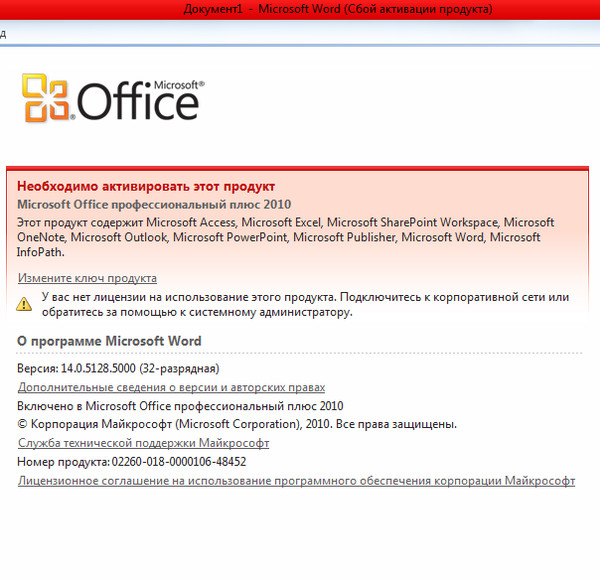 В отличие от стандартной пробной версии Office 365 Home Premium, эта бесплатная пробная версия не требует платежной информации. Вы также можете использовать скрытый трюк, чтобы продлить бесплатный пробный период и получить больше времени. Однако вы должны продлить бесплатный пробный период до того, как он истечет — если вы позволите истечь сроку бесплатного пробного периода, вы не сможете продлить его.
В отличие от стандартной пробной версии Office 365 Home Premium, эта бесплатная пробная версия не требует платежной информации. Вы также можете использовать скрытый трюк, чтобы продлить бесплатный пробный период и получить больше времени. Однако вы должны продлить бесплатный пробный период до того, как он истечет — если вы позволите истечь сроку бесплатного пробного периода, вы не сможете продлить его.
Пробная версия Office профессиональный плюс предоставляет ссылку для загрузки и ключ продукта, который можно ввести. Microsoft требует, чтобы вы установили менеджер загрузок, и в результате вы получили файл .IMG, который не является удобным форматом. Как будто они хотят запутать этот процесс, чтобы обычные пользователи Windows не использовали его.
Мы рекомендуем использовать архиватор 7-Zip для извлечения содержимого файла .IMG. Вам не нужно ничего записывать на диск — просто запустите файл setup.exe после распаковки, чтобы установить Office на свой компьютер.
После установки Office нажмите «Введите ключ продукта» вместо этого в окне «Активировать Office» и введите ключ продукта, предоставленный вам Microsoft.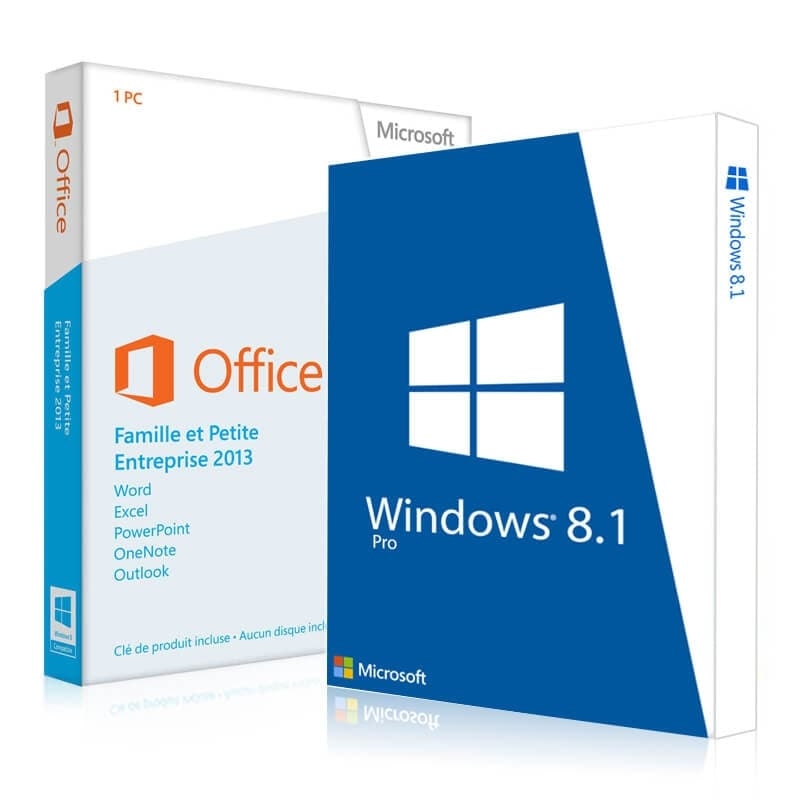
Офис онлайн
Служба Microsoft Office Online абсолютно бесплатна. Это веб-версия Office, которую вы можете использовать в своем веб-браузере. Он работает с документами, хранящимися в вашей учетной записи OneDrive (ранее SkyDrive), а не с документами на вашем компьютере. Word Online и его дочерние элементы более ограничены и не могут использоваться в автономном режиме, но они должны обеспечивать отличную совместимость с форматами документов Office. Office Online дает вам возможность бесплатно использовать Microsoft Office на любом ПК, Mac, Linux или Chromebook.
Office Online не хватает большинства функций Office, но большинство людей не используют все эти функции. Это также не все не хватает — Office Online на самом деле предлагает лучшие возможности для совместной работы в режиме реального времени, чем настольная версия Office 2013.
Office Mobile для Android, iPhone и Windows Phone
Office Mobile ранее был бесплатным в Интернете на устройствах Windows Phone, в то время как версии Office для Android и iPhone требовали подписку на Office 365.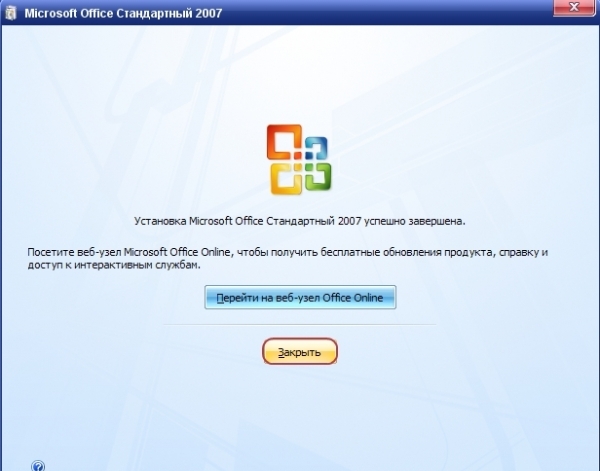 Приложения Office Mobile для Android, iPhone и Windows Phone теперь бесплатны для всех. Как и Office Online, они работают с документами, хранящимися в вашей учетной записи OneDrive. Теперь вы можете использовать Office Mobile на своем смартфоне бесплатно и Office Online на своем ПК бесплатно.
Приложения Office Mobile для Android, iPhone и Windows Phone теперь бесплатны для всех. Как и Office Online, они работают с документами, хранящимися в вашей учетной записи OneDrive. Теперь вы можете использовать Office Mobile на своем смартфоне бесплатно и Office Online на своем ПК бесплатно.
Однако для редактирования документов Office for iPad требуется подписка на Office 365.
Одна запись
OneNote теперь бесплатно для всех. Служба заметок Microsoft предлагает приложения для настольных компьютеров Windows, Mac, Windows 8, Интернета, iPhone, iPad, Android и Windows Phone — практически для любой платформы, которую вы хотите использовать. Не заблуждайтесь, это приложение для создания заметок, поэтому вы не будете составлять документы Word, создавать электронные таблицы или составлять презентации. Многие пользователи Office в Windows любили OneNote, и теперь это бесплатный и достойный конкурент Evernote.
Устройства Windows с бесплатным офисом в комплекте
Некоторые ПК с Windows поставляются с бесплатной копией Microsoft Office.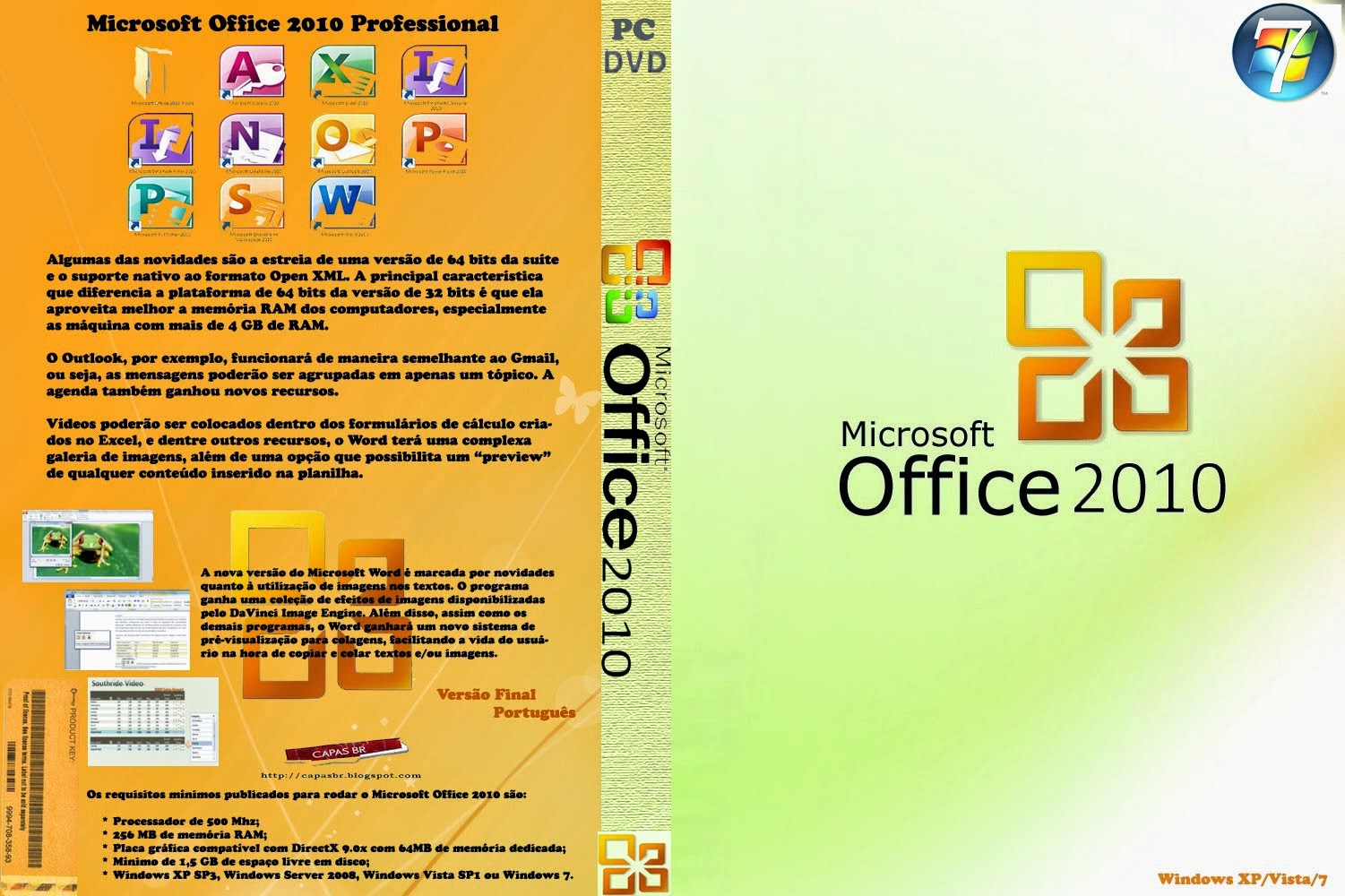 Если вы купите эти устройства, вы сможете использовать Office, не платя ежемесячную плату и не покупая коробочную копию. Как правило, Microsoft включает в себя бесплатную копию Office на устройствах более низкого уровня, на которых вы бы не хотели запускать Office, в то время как вам придется платить за Office на устройствах более высокого уровня, на которых вы бы хотели запустить Office.
Если вы купите эти устройства, вы сможете использовать Office, не платя ежемесячную плату и не покупая коробочную копию. Как правило, Microsoft включает в себя бесплатную копию Office на устройствах более низкого уровня, на которых вы бы не хотели запускать Office, в то время как вам придется платить за Office на устройствах более высокого уровня, на которых вы бы хотели запустить Office.
- Устройства Windows RT : Windows RT практически не работает, и вы найдете ее только на Microsoft Surface 2 и оригинальной Surface (также известной как Surface RT). Эта версия Windows не может запускать какие-либо приложения для настольных компьютеров других производителей, но включает бесплатную копию Office на рабочем столе.
- 8-дюймовые и меньшие планшеты Windows 8.1 . Если вы купите 8-дюймовый планшет Windows 8.1, вы получите бесплатную копию Microsoft Office. Конечно, это будет работать не очень хорошо — естественная среда Office — это большой дисплей с клавиатурой и мышью, а не восьмидюймовый сенсорный экран.
 К счастью, вы всегда можете подключить такие меньшие планшеты к монитору, клавиатуре и мыши и превратить этот планшет в настольный ПК.
К счастью, вы всегда можете подключить такие меньшие планшеты к монитору, клавиатуре и мыши и превратить этот планшет в настольный ПК. - Некоторые низкоуровневые устройства Windows 8.1 . Некоторые недорогие устройства Windows 8.1 включают бесплатную копию Office. Например, кабриолет ASUS Transformer Book T100 стоимостью 349 долларов США включает в себя бесплатную копию Office, хотя он имеет 10-дюймовый экран. На более дорогих устройствах — например, на устройствах Microsoft Surface Pro от Microsoft — вы не получите бесплатную копию Office.
Бонус: другие офисные решения
Microsoft Office — не единственная игра в городе, когда речь идет о программном обеспечении Office. Вот некоторые другие бесплатные офисные пакеты, которые вы можете выбрать:
- Документы Google. Документы Google, доступные в Интернете на веб-сайте Google Диска и в приложениях Google Диска для Android, iPhone и iPad, позволяют работать с документами, электронными таблицами и презентациями.
 Вы можете включить автономный доступ и использовать Google Dos, когда у вас нет подключения к Интернету.
Вы можете включить автономный доступ и использовать Google Dos, когда у вас нет подключения к Интернету. - Apple iWork: iWork, упрощенный офисный пакет Apple, бесплатен для новых устройств Mac, iPhone и iPad. Однако не только для этих устройств — вы можете получить доступ к веб-версии iWork на веб-сайте iCloud, что позволяет использовать iWork даже на ПК с Windows.
- LibreOffice: LibreOffice — это бесплатный офисный пакет, созданный на OpenOffice.org. Это полнофункциональный офисный пакет, который работает на вашем компьютере и предоставляет множество функций. Этот офисный пакет по-прежнему выглядит как Office 2003 — у него нет ленты.
- Abiword: Abiword является хорошим вариантом, если вы просто хотите основы. Это не модно, но это маленький, очень легкий и предлагает основные функции обработки текста, которые нужны большинству людей.
Есть и другие соображения, если вы используете Microsoft Office для деловых целей. Например, бесплатные версии Office, которые поставляются с некоторыми устройствами Windows, технически являются лицензиями «Home and Student», поэтому вы нарушите лицензию, если будете использовать их для бизнеса.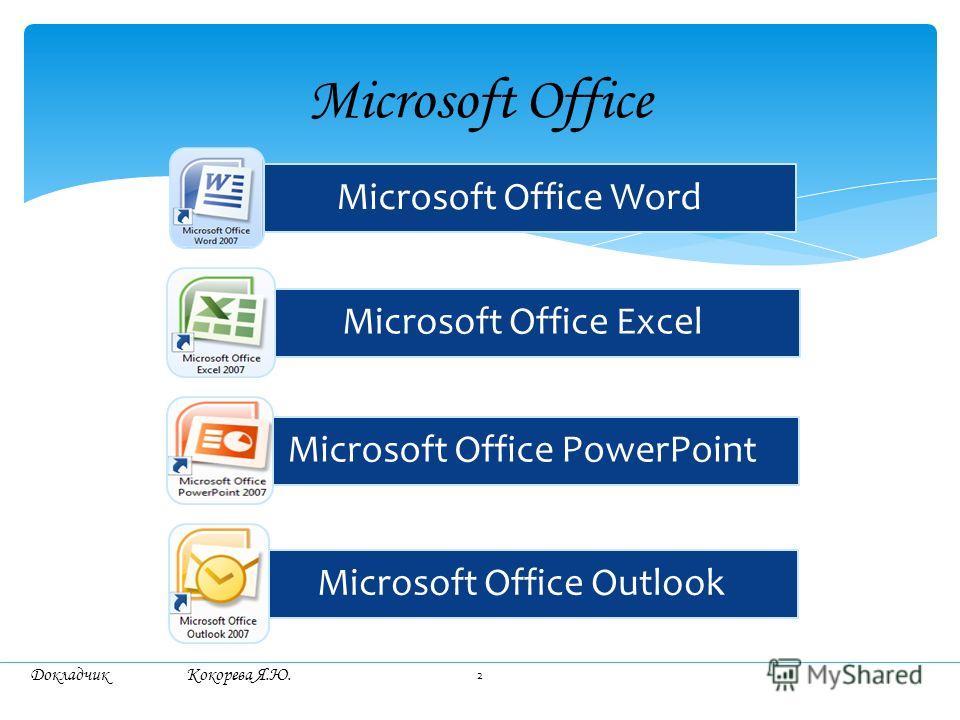 Office 365 Home Premium также имеет лицензию, специально запрещающую коммерческое использование.
Office 365 Home Premium также имеет лицензию, специально запрещающую коммерческое использование.
7 хитростей, чтобы использовать Microsoft Office бесплатно, не платя ни цента
Офис бесплатно ? Вы ведь этого хотите? Microsoft Office остается лидером офисных приложений. Однако, какими бы хорошими ни были приложения, мы понимаем, что не каждый может позволить себе платить за них. Мы рассмотрели здесь лучшие бесплатные альтернативы Office, такие как Google Docs и LibreOffice, но мы также знаем, что некоторым из вас может потребоваться настоящая версия Office. Не волнуйтесь, Softonic вас поддержит: отложите эту кредитную карту (кроме номера 5), потому что 7 способов получить бесплатный доступ к пакету Microsoft Office для Windows и Mac .
7 хитростей, чтобы получить доступ к бесплатному Microsoft Office
1.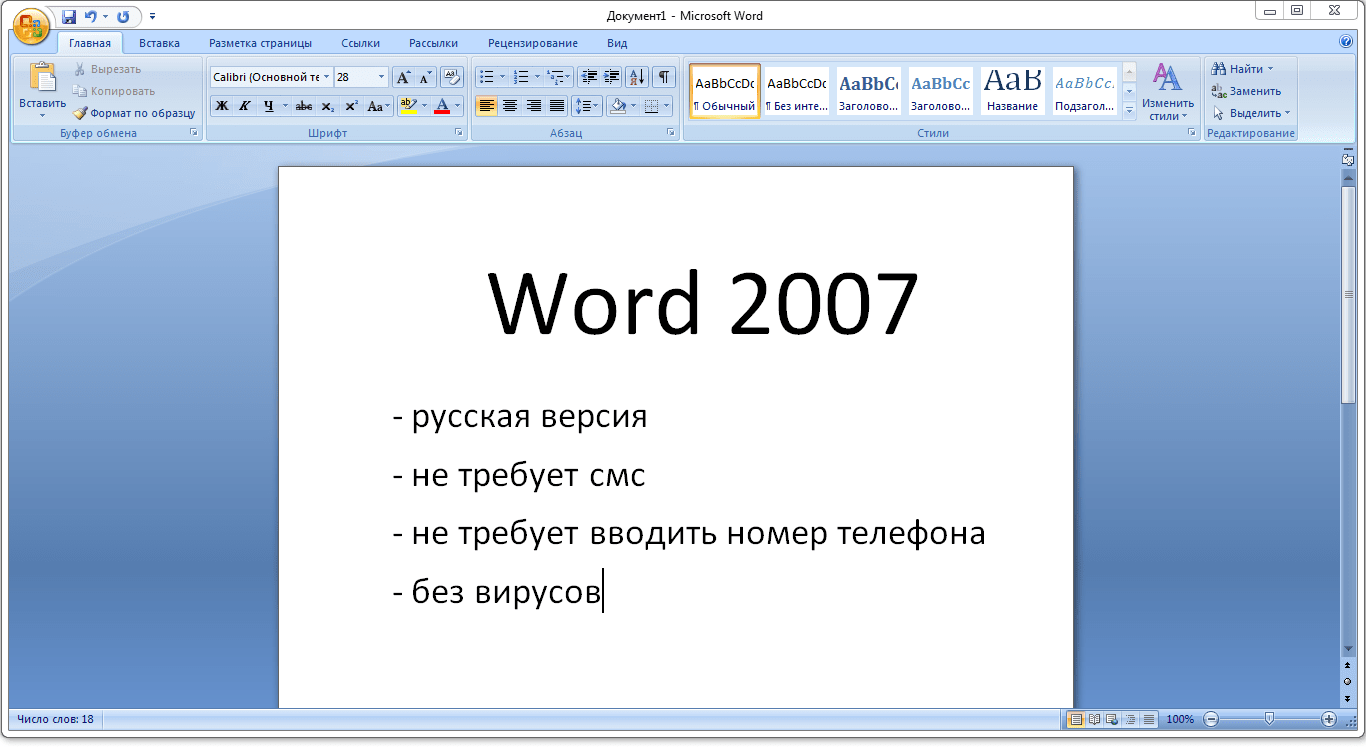 Используйте Microsoft Office Online
Используйте Microsoft Office Online Постепенно Microsoft увеличивает количество приложений Office, которые можно использовать бесплатно в Интернете . У вас есть Microsoft Word, Excel, PowerPoint, OneNote, Sway, электронная почта, контакты, календарь, OneDrive и Docs.com, и вам не нужно устанавливать Office на жесткий диск.Если у вас есть учетная запись Microsoft и надежное подключение к Интернету, вы можете использовать эти бесплатные офисные программы на ПК с Windows, Apple Mac или Linux с помощью веб-браузеров, таких как Google Chrome и Microsoft Edge. Программы Microsoft Office Online даже предлагают некоторые интересные и уникальные функции, такие как чаты в Skype в реальном времени при совместной работе над документами с друзьями или коллегами.
Попробуйте Microsoft Office онлайн здесь, выберите приложение, которое хотите использовать, и войдите в свою учетную запись Microsoft. Вы также найдете Office Online в меню «Продукты» в офисе.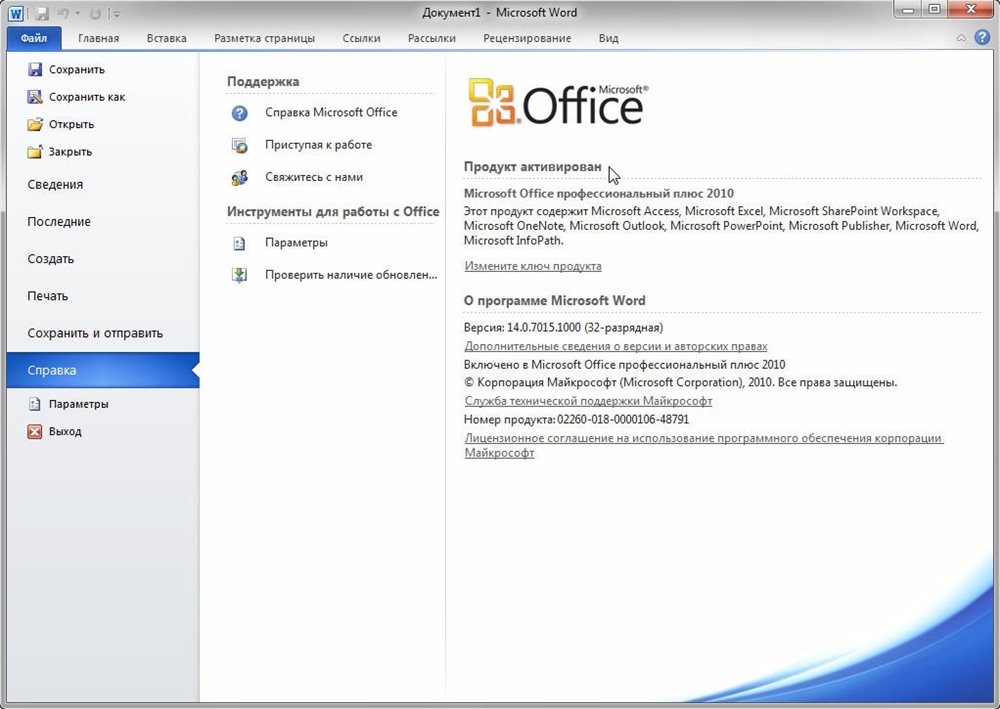 com.
com.
Вы не получите всех функций Office 365 с Microsoft Office Online, но, по крайней мере, сможете редактировать документы .
2. Используйте мобильные приложенияМобильные офисные приложения работают точно так же, как уже упоминавшиеся онлайн-версии. Разница в том, что они оптимизированы для мобильных устройств.
Здесь мы перечислили доступные мобильные приложения Microsoft Office, которые доступны бесплатно на Android :
Слово
Excel
PowerPoint
Облачное хранилище OneDrive
Outlook
OneNote
SharePoint
Для iPhone и iPad, сложнее перечислить мобильные приложения Office, поскольку существуют разные версии для обоих устройств Apple. Вы можете найти список всех приложений Office для устройств Apple, включая приложения для нового iPad Pro, в списке Microsoft iTunes.
Вы можете найти список всех приложений Office для устройств Apple, включая приложения для нового iPad Pro, в списке Microsoft iTunes.
Опять же, не ожидайте полной функциональности Office 365, но эта бесплатная версия Office позволит вам выполнять базовое редактирование.
Если вы хотите получить Office 365, вам нужно попробовать один из следующих способов.
3. Получите офис в школеЕсли вы студент или преподаватель, у вас может быть право на подписку на Office 365 для образования. Введите здесь адрес электронной почты вашего учебного заведения . Вы получите программное обеспечение Office, включая Word, Excel, PowerPoint, Microsoft Teams и хранилище OneDrive среди других инструментов, совершенно бесплатно. Если ваша школа не зарегистрирована, сообщите им, на что они имеют право, как можно скорее!
4. Уговорите начальника А? У какой компании нет Microsoft Office 365? Если у вас нет, возможно, вам пора сделать шаг вперед. Однако вам придется продать его и изучить многочисленные доступные варианты Office 365 и те преимущества, которые они принесут бизнесу.Важно то, что счета оплачивает ваша компания!
Однако вам придется продать его и изучить многочисленные доступные варианты Office 365 и те преимущества, которые они принесут бизнесу.Важно то, что счета оплачивает ваша компания!
Попробуйте версию Office 365 для дома. У вас будет 1 месяц пробной версии, чтобы поэкспериментировать с персональным пакетом Office 365 , который включает Word, Excel, PowerPoint, Outlook… Кроме того, пробная версия дает вам доступ к 1 ТБ облачного хранилища на OneDrive .
Однако имейте в виду, что для загрузки пробной версии вам нужно ввести номер текущей дебетовой или кредитной карты. По истечении месячного пробного периода с вас автоматически будет снята оплата за подписку на Office 365, поэтому не забудьте деактивировать свою учетную запись до окончания пробного периода.
6. Подпишитесь на бесплатную пробную версию Office 365 профессиональный плюс Вы уже закончили месячную бесплатную личную пробную версию Office 365? А еще 30 дней? Ну вот.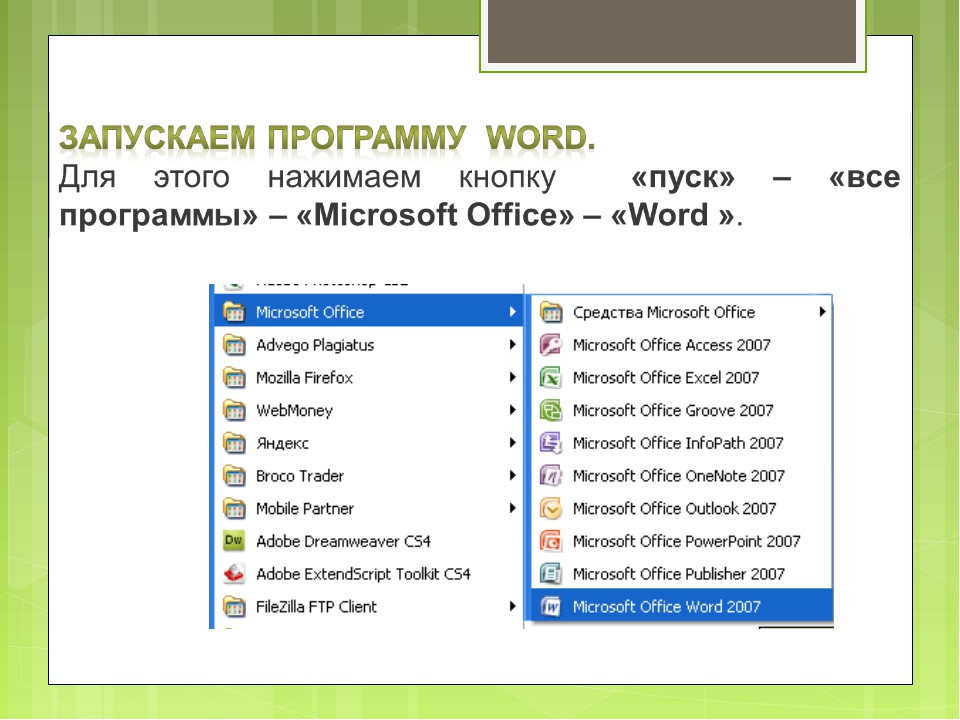 Зарегистрируйтесь в Office 365 профессиональный плюс. Вам нужно будет зарегистрироваться в Центре оценки, но в нашем последнем трюке мы рассмотрим это более подробно.
Зарегистрируйтесь в Office 365 профессиональный плюс. Вам нужно будет зарегистрироваться в Центре оценки, но в нашем последнем трюке мы рассмотрим это более подробно.
Microsoft любит, когда пользователи опробуют новые функции своих продуктов перед их официальным запуском, и это включает в себя все, от документов DocX Word до последних и величайших программных инноваций Microsoft. Это позволяет софтверному гиганту решать любые проблемы и проблемы с программным обеспечением до того, как они станут доступны всем пользователям.
Здесь вступает в игру оценочный центр Microsoft TechNet .Если вы зарегистрируетесь, вы получите бесплатный доступ к продуктам, которые Microsoft необходимо протестировать. Обычно это означает, что вам придется опробовать их в течение 30–60 дней. Иногда вы даже можете пересекаться с Office, например, с пробной версией ProPlus, о которой мы вам только что рассказали.
Помните, однако, что версии, которые вы найдете в Центре оценки, по-прежнему грубоваты. Вас ждут всевозможные сюрпризы!
Что делать, если вы израсходовали все эти возможности?Что произойдет, если вы уже израсходовали все свои бесплатные пробные версии? Тогда у вас нет выбора, кроме как купить Office (если вас не устраивают онлайн и мобильная версия).Наша личная рекомендация — Office 365 Personal , который стоит 69,99 долларов в год или 6,99 долларов в месяц.
Если вы не хотите вкладывать деньги в офисный пакет, не волнуйтесь, ведь есть и другие варианты! Попробуйте эти бесплатные альтернативы Microsoft Office, и вы не будете разочарованы.
Как получить доступ к Microsoft Office бесплатно, работая дома
Из-за того, что социальное дистанцирование вынуждает все больше людей работать удаленно или посещать уроки онлайн, многие люди потеряли доступ к приложению Microsoft Office, предоставляемому на их рабочих местах или в университетских городках.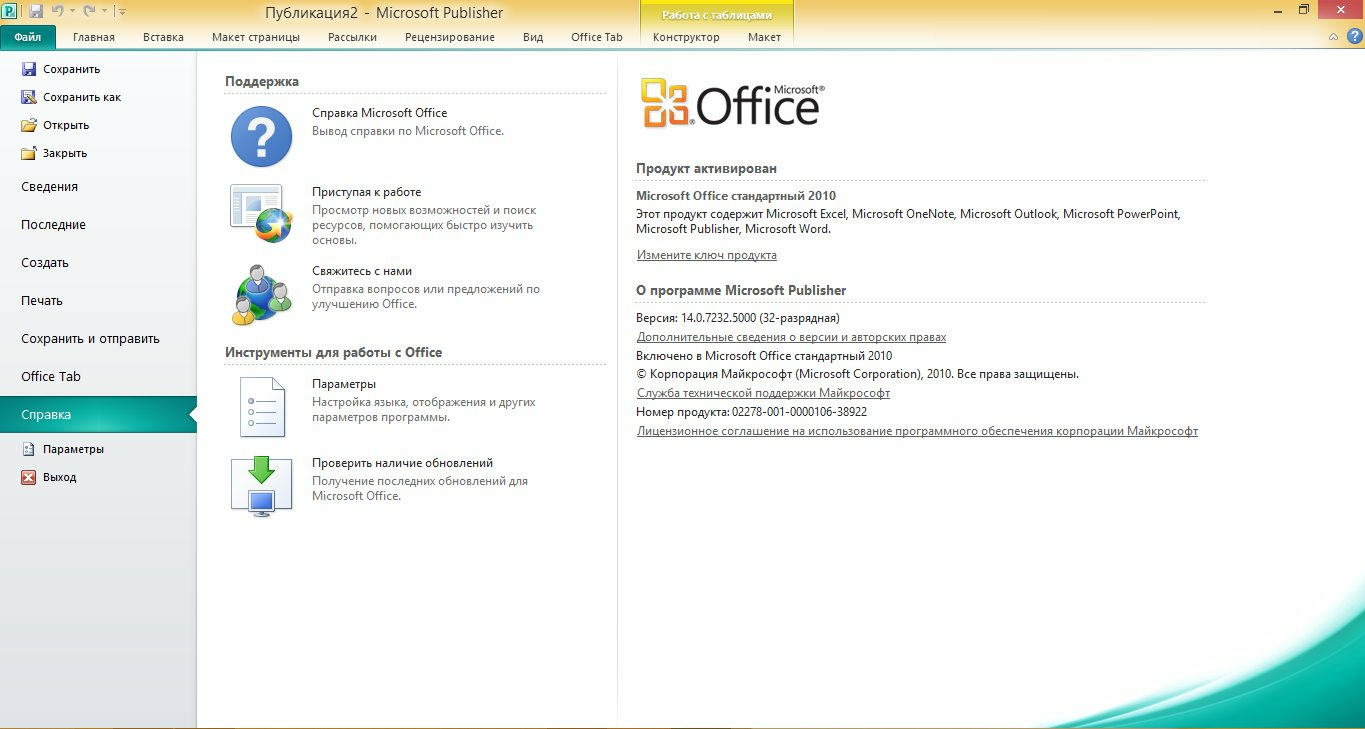 В результате у многих людей нет надежного способа продолжать свою работу в обычном режиме.
В результате у многих людей нет надежного способа продолжать свою работу в обычном режиме.
А поскольку единовременная установка Office 365 стоит 150 долларов США или 70–100 долларов США в год за доступ с нескольких устройств и совместное использование учетной записи, Microsoft Office — дорогостоящая покупка, если вы обычно не работаете из дома. К счастью, многие программы Office также имеют бесплатные веб-версии, доступные всем, у кого есть учетная запись Microsoft. Доступные веб-приложения включают:
Естественно, эти веб-приложения требуют, чтобы вы были в сети, чтобы использовать их, и их функциональность более ограничена по сравнению с платными автономными версиями, но у них также есть несколько преимуществ.Во-первых, ваши документы сохраняются в вашей учетной записи OneDrive, поэтому вы можете переключаться между устройствами и продолжать свою работу откуда угодно. Веб-приложения также позволяют обмениваться документами и сотрудничать с другими, что полезно для тех, кто в обозримом будущем будет работать из дома.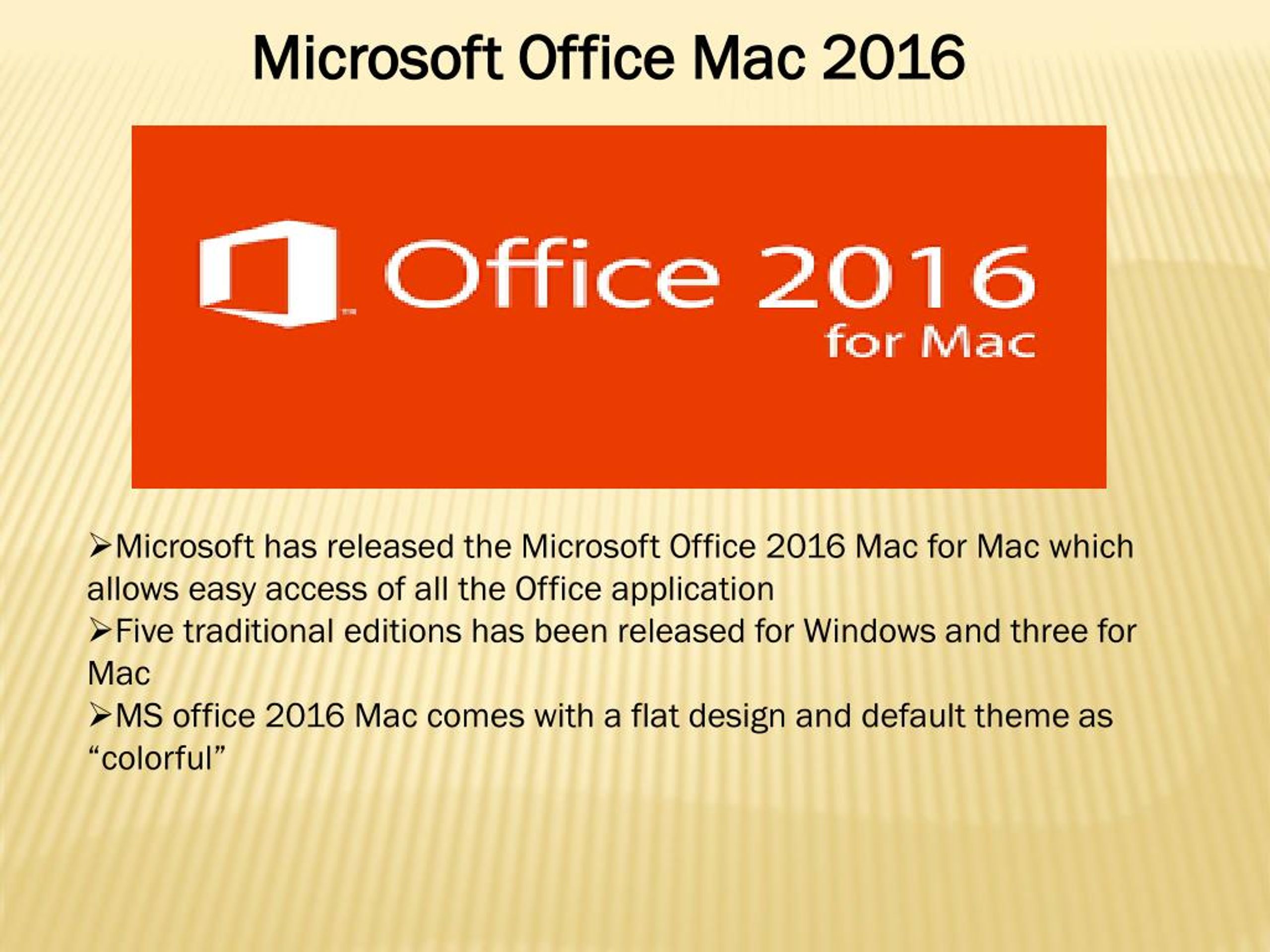
Как использовать веб-приложения Microsoft
Снимок экрана: Брендан ХессеG / O Media может получить комиссию
- Перейти на Office.com
- Войдите в свою учетную запись Microsoft (или создайте Microsoft, если у вас ее нет ).
- После входа в систему щелкните значок меню в верхнем левом углу страницы.
- Щелкните приложение, которое хотите использовать, в меню приложения. Он загрузится в новой вкладке браузера.
Если в веб-приложениях отсутствуют необходимые вам функции или вам необходим автономный доступ, Microsoft предлагает учащимся скидки, в то время как другие пользователи могут попробовать Office с 30-дневной бесплатной пробной версией, если они еще этого не сделали. Однако мы бы посоветовали сначала ознакомиться с многочисленными бесплатными альтернативами Office; большинство из них могут делать все, что делает Office, но без платного доступа.Тем не менее, веб-приложения Office станут самым простым способом продолжать использовать Word, Excel, PowerPoint и другое программное обеспечение Microsoft бесплатно, пока вы сидите на корточках.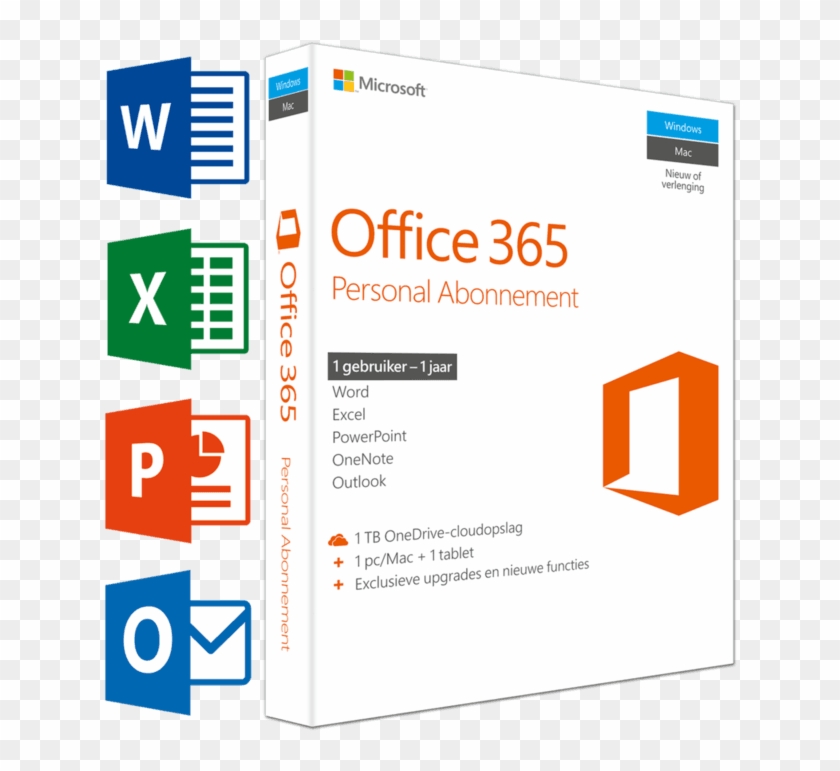
[CNET]
Как бесплатно скачать и использовать Microsoft Word
Microsoft Word — самый известный текстовый редактор на планете. На протяжении десятилетий он использовался как дома, так и на предприятии. Кроме того, большую часть времени он был скрыт за платным доступом.
Однако в нынешнем климате дела обстоят немного иначе.Не всем нужна вся мощь Microsoft Word, и с онлайн-альтернативами, такими как Google Docs, которые можно использовать бесплатно, оплата уже не имеет такого большого смысла, как раньше.
Хорошая новость в том, что теперь вы можете использовать Microsoft Word бесплатно. Хотя вы более ограничены в его возможностях, больше не требуется покупать копию или регистрироваться в Microsoft 365, чтобы использовать Microsoft Word.
(Изображение предоставлено TechRadar)Как использовать Microsoft Word бесплатно в Windows 10, Mac, Chrome OS и Linux
Самый простой способ использовать Microsoft Word бесплатно прямо в веб-браузере. Независимо от того, используете ли вы Windows 10, Mac, Chrome OS или Linux, используете Google Chrome, Microsoft Edge, Safari или любой другой крупный браузер, вы можете получить доступ к бесплатной версии Microsoft Word.
Независимо от того, используете ли вы Windows 10, Mac, Chrome OS или Linux, используете Google Chrome, Microsoft Edge, Safari или любой другой крупный браузер, вы можете получить доступ к бесплатной версии Microsoft Word.
Все, что вам нужно, это учетная запись Microsoft и подключение для передачи данных. Перейдите на официальный веб-сайт Office в выбранном браузере, введите свои учетные данные и выберите «Microsoft Word». Office Online предлагает не только Microsoft Word, но и Excel, Powerpoint и многое другое, которые также доступны бесплатно.
Использование Microsoft Word в Интернете во многом похоже на Google Docs, поскольку у вас есть автоматические облачные резервные копии вашей работы с OneDrive.У вас также есть возможность сотрудничать с другими людьми в режиме реального времени. Это не полная версия Microsoft Word, но она выглядит так же и имеет весь базовый набор функций, к которым большинству людей понадобится доступ.
(Изображение предоставлено Microsoft Office Mobile)Как использовать Microsoft Word бесплатно на iOS и Android
Более расширенные функции доступны пользователям с подпиской на Microsoft 365, но если все, что вам нужно, это базовый доступ к Microsoft Word на вашем смартфоне или планшете, он отлично справится со своей задачей.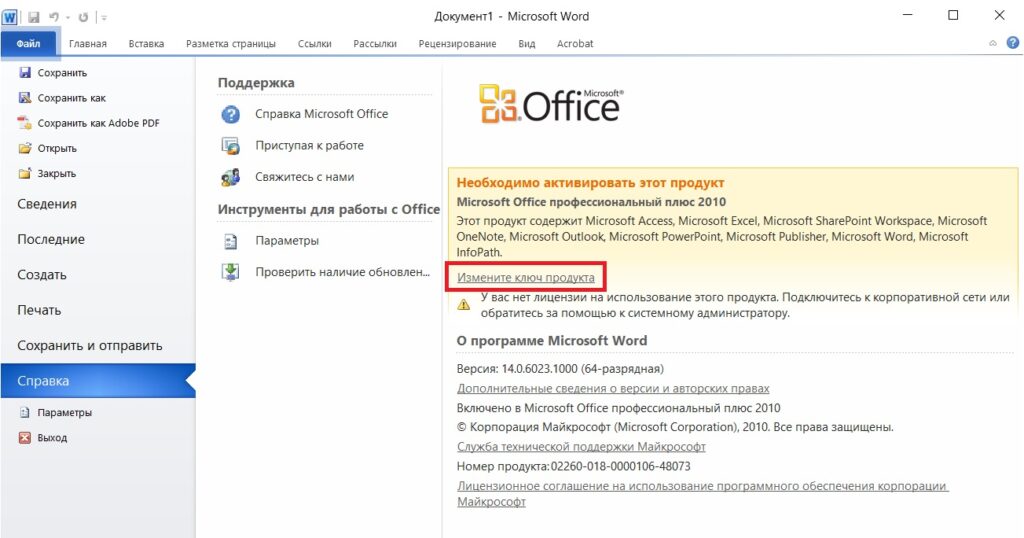 Вы можете скачать его в Apple App Store или Google Play Store.
Вы можете скачать его в Apple App Store или Google Play Store.
Использование Microsoft Word на смартфоне или планшете может быть не вашим первым выбором, но это возможно и бесплатно. Раньше у Microsoft было отдельное приложение Word для iOS и Android, но теперь оно объединило Word с Excel и Powerpoint на мобильных устройствах в одном приложении Microsoft Office.
Опять же, чтобы использовать его, вам нужно только войти в систему с учетной записью Microsoft для бесплатного доступа к основным функциям, а также для совместной работы в Интернете, резервного копирования в OneDrive и возможности создавать файлы PDF из ваших документов.
Сводка
Не только больше не требуется платить за использование Microsoft Word, но также нет необходимости даже устанавливать его, если вы используете его на ПК. Разработка приложения на основе браузера для пользователей Windows 10, Mac, Linux и Chrome OS позволяет легко и удобно работать в одиночку или совместно.
Мобильное приложение также обеспечивает бесплатный доступ к основным функциям редактирования из вашего кармана, и все это требует только учетной записи Microsoft, чтобы все синхронизировать.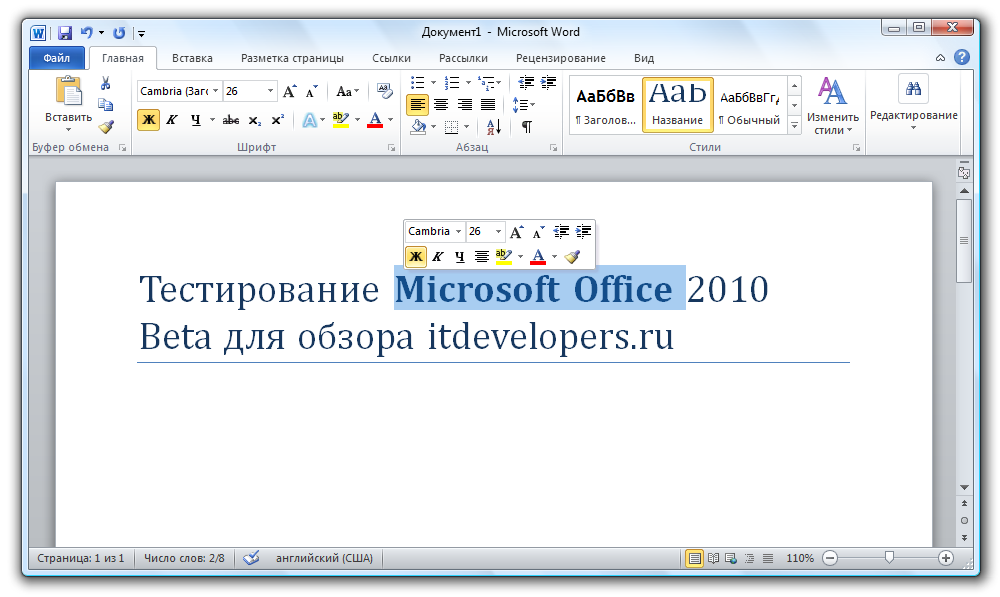
Как получить Microsoft Office бесплатно — Plug
В наши дни наличие Microsoft Office на вашем компьютере практически необходимо. С помощью этого семейства приложений вы сможете писать и редактировать документы с помощью Microsoft Word, создавать и систематизировать электронные таблицы с помощью Excel, создавать слайд-шоу и презентации с помощью PowerPoint и многое другое. Однако Microsoft Office обычно стоит 150 долларов за разовую установку или от 70 до 100 долларов в год за подписку. Если вы не хотите тратить так много, вот несколько способов получить Microsoft Office бесплатно.
Использование Microsoft Office в Интернете
Один из самых простых способов получить Microsoft Office бесплатно — использовать онлайн-версию. Этот бесплатный онлайн-офисный пакет, также известный как «Office для Интернета», позволяет использовать Word, PowerPoint, Excel и многое другое.
Хотя у вас не будет доступа к некоторым расширенным функциям, таким как Access и Publisher, Office в Интернете позволяет вам воспользоваться другими интересными функциями.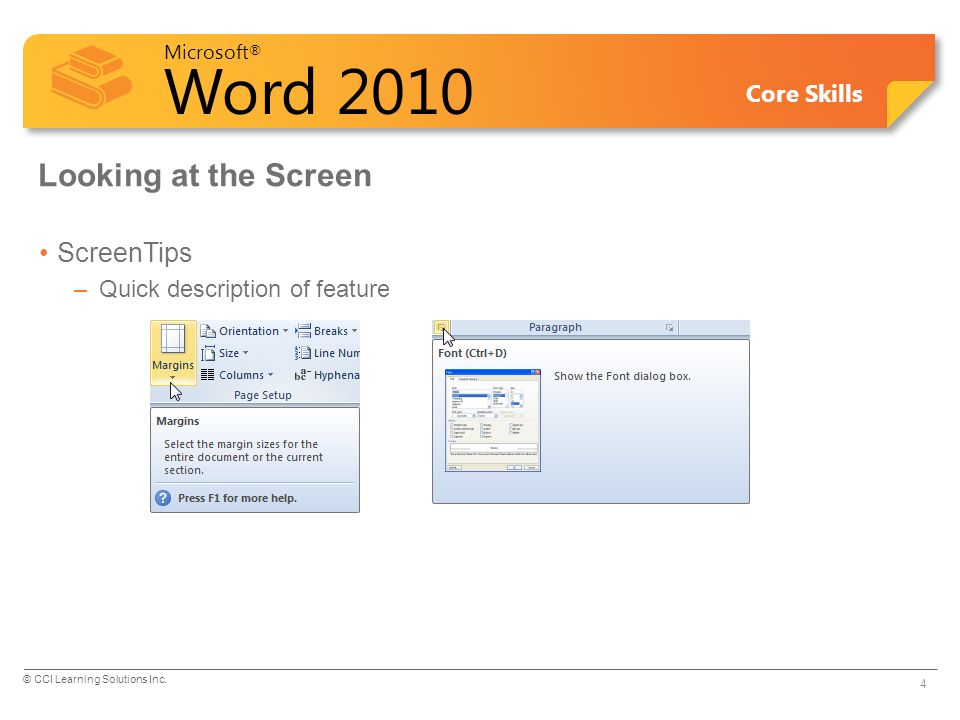 Например, вы сможете поделиться своими документами с товарищами по команде и вместе работать над ними в режиме реального времени.
Например, вы сможете поделиться своими документами с товарищами по команде и вместе работать над ними в режиме реального времени.
Для использования Office в Интернете ничего устанавливать на компьютер не требуется, но для доступа к файлам потребуется надежное подключение к Интернету. Это означает, что вы можете получить доступ к своим рабочим файлам с помощью любого веб-браузера на любом компьютере.
Чтобы начать работу с Office в Интернете, все, что вам нужно сделать, это зайти на Office.com с помощью любого веб-браузера. Затем войдите в свою учетную запись Microsoft и выберите приложение, которое хотите использовать. Если у вас нет учетной записи Microsoft, вы можете создать ее бесплатно, и вы также получите 5 ГБ бесплатного хранилища в OneDrive.
Загрузите мобильное приложение Microsoft Office
Еще один простой способ получить Microsoft Office бесплатно — загрузить мобильное приложение Office на свой iPhone, iPad или устройство Android. Это мобильное приложение можно использовать бесплатно, и оно поставляется с Word, Excel и PowerPoint в одном приложении.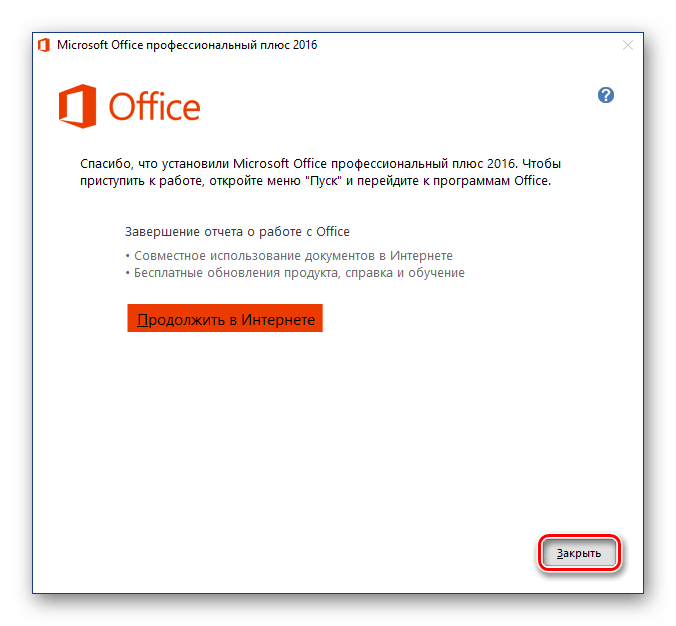 Это означает, что вы сможете создавать, редактировать, просматривать и обмениваться документами, презентациями и таблицами без необходимости переключаться между приложениями.
Это означает, что вы сможете создавать, редактировать, просматривать и обмениваться документами, презентациями и таблицами без необходимости переключаться между приложениями.
В дополнение к этим функциям вы также сможете воспользоваться преимуществами нескольких уникальных мобильных функций.Например, вы можете сфотографировать распечатанный документ и преобразовать его в цифровой файл Word или Excel. Затем вы можете отредактировать текст в приложении, добавить его в презентацию PowerPoint и отправить как вложение электронной почты.
Затем вы можете получить клавиатуру Bluetooth и подключить ее к своему устройству, чтобы упростить набор текста. Таким образом, вам не придется брать с собой ноутбук в отпуск.
Мобильное приложение Office можно загрузить из Apple App Store на свой iPhone или iPad или из Google Play Store на устройстве Android.Если вы хотите узнать больше о приложении Microsoft Office для iPhone и Android, ознакомьтесь с нашей предыдущей статьей здесь.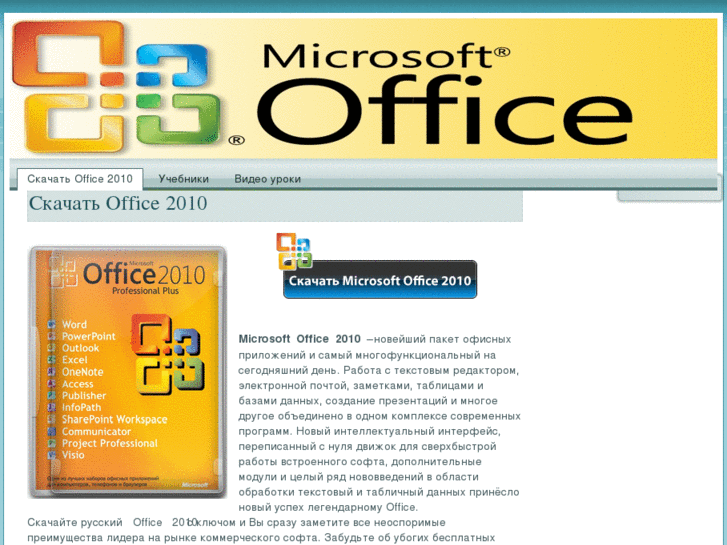
Получите Microsoft Office 365 для образования бесплатно
Если вы студент, учитель или преподаватель учебного заведения, вы можете загрузить Microsoft Office бесплатно. Но это работает только в том случае, если у вас есть действующий адрес электронной почты вашей школы, заканчивающийся на «.edu».
Чтобы узнать, имеете ли вы право на получение Office 365 для образования, все, что вам нужно сделать, это ввести адрес электронной почты своего учебного заведения в разделе для учебных заведений официального сайта Microsoft.Как выпускник, вы также можете получить Office 365 на год всего за 1 доллар в месяц.
После ввода адреса электронной почты вы можете бесплатно загрузить Microsoft Word, Excel, PowerPoint и OneNote. Вы также сможете воспользоваться Microsoft Teams и другими очень полезными классными инструментами.
Если вы преподаватель, вы можете использовать Microsoft Teams, чтобы давать задания, оставлять отзывы и оценивать работы учащихся. И, если вы планируете использовать его для работы из дома, вы можете использовать его, чтобы приглашать своих коллег для встреч, общения, звонков и совместной работы в одном месте.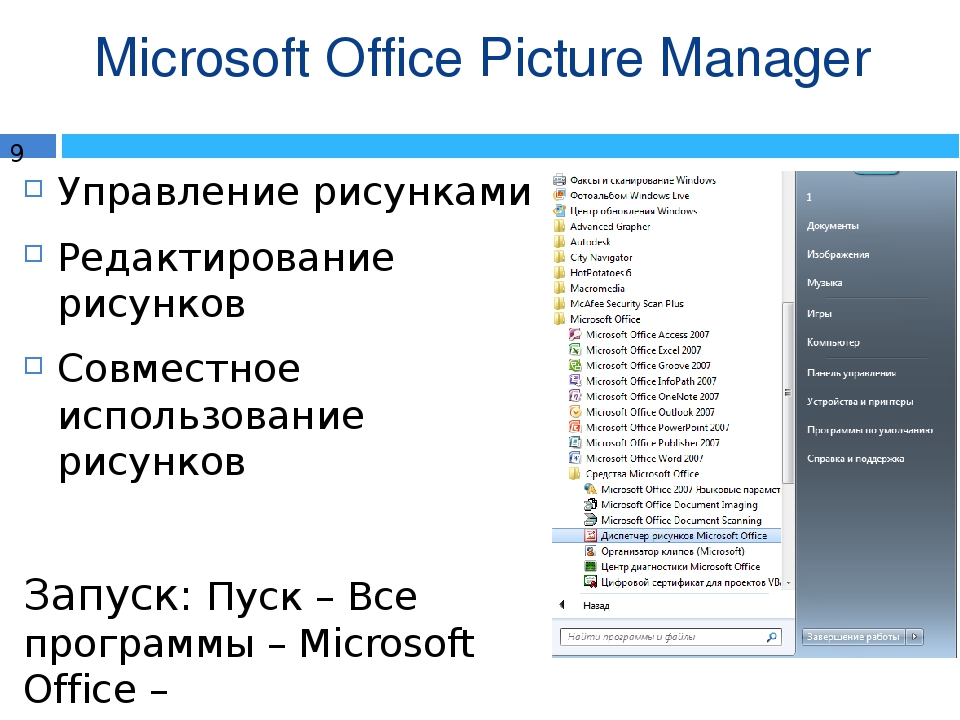
Используйте бесплатную пробную версию Microsoft Office на один месяц
Если вам нужно использовать обычные приложения Microsoft Office прямо сейчас, вы можете подписаться на 30-дневную бесплатную пробную версию Microsoft 365. Все, что вам нужно сделать, это перейдите на страницу бесплатной пробной версии веб-сайта Microsoft и нажмите Попробовать 1 месяц бесплатно.
Если вы используете Windows 10, Mac, iPhone или Android, вы сможете загрузить и установить программное обеспечение для шести человек. Кроме того, вы также получите 1 ТБ облачного хранилища OneDrive на человека.
Теперь, когда вы знаете, как получить Microsoft Office бесплатно, ознакомьтесь с нашей предыдущей статьей о 8 устройствах, которые сделают ваш домашний офис более продуктивным.
5 лучших способов получить Office 365 бесплатно — гарантировано
Просматриваете планы Office 365?
Пока не вынимайте свою кредитную карту. Есть несколько вариантов, которые вам следует попробовать в первую очередь.![]()
Я знаю, перспектива бесплатной загрузки Office 365 кажется надуманной. Но это не так. Если есть законный способ, которым вам не нужно платить, вы найдете его здесь.
Конечно, один из способов — просто получить бесплатную пробную версию Office 365, если у вас ее еще нет. Это ограничено, но вы сможете попробовать это перед покупкой.
О способах получения полной версии Office 365 бесплатно.
1. Получите Office 365 в школе
Microsoft предлагает Office 365 для образования бесплатно во многих школах и университетах. Если вы студент или преподаватель и ваше учреждение имеет на это право, все, что вам нужно, — это действующий школьный адрес электронной почты.
Это действительно бесплатная версия Office 365, и вы должны пользоваться этим преимуществом как можно дольше. В дополнение к вашим знакомым приложениям MS, он поставляется с инструментами для поощрения совместной работы в классе, такими как Access, Sway, Teams, SharePoint, Stream и Flow.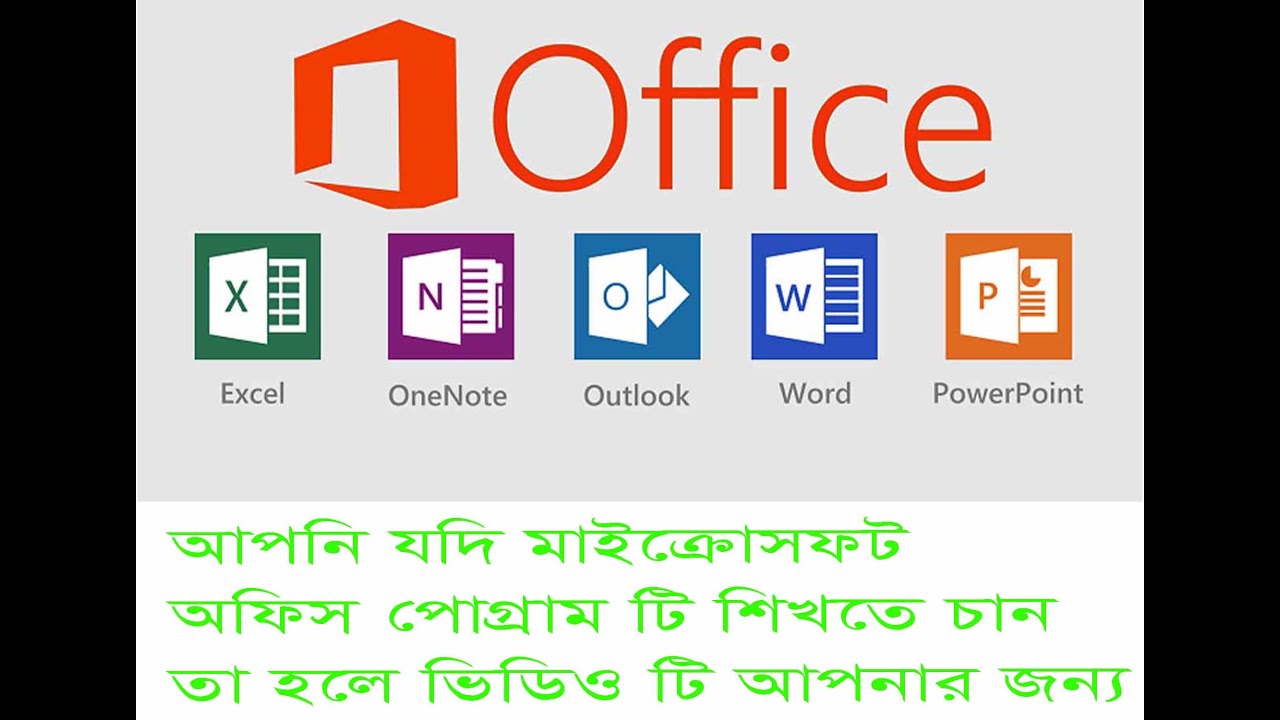
Время от времени Office будет проверять, что вы по-прежнему являетесь активным преподавателем или студентом. По истечении срока действия вашего плана Office 365 для образования приложения станут доступны только для просмотра через 30 дней. После 60 вы потеряете доступ.Чтобы продолжить работу, вам нужно будет подписаться на Office 365 или создать резервную копию файлов и использовать Office Online.
Если вы раньше учились, посмотрите, подойдет ли ваш школьный адрес. Если нет, воспользуйтесь скидкой для выпускников, которую они предлагают на Office 365 персональный.
2. Получите бесплатную пробную версию Office 365
Это самый простой бесплатный вариант для доступа к премиум-версиям Word, Excel, PowerPoint, Outlook, Publisher и Access. Но этого хватает всего на месяц. После этого вам нужно будет начать подписку или использовать один из других способов здесь.
Примечание. Чтобы подписаться на бесплатную пробную версию, вам нужно будет предоставить платежную информацию, однако до истечения срока ее действия с вас не будет взиматься плата. Когда это произойдет, вы начнете получать счет автоматически.
Когда это произойдет, вы начнете получать счет автоматически.
Не забудьте отключить регулярное выставление счетов в настройках учетной записи, если вы не хотите начинать платить.
В отличие от онлайн-версии, когда Office 365 установлен локально, у вас есть все возможности редактирования документов в автономном режиме. Вы можете поделиться бесплатной пробной версией Office 365 с пятью другими людьми.Каждый человек получает 1 ТБ облачного хранилища OneDrive, а также возможность синхронизировать и обмениваться файлами на устройствах Windows, Apple и Android.
Это отличный вариант, но только на короткий срок. Вы получаете только одну бесплатную пробную версию на электронную почту и кредитную карту, поэтому, если вы не попытаетесь нарушить условия лицензионного соглашения, это одноразовая сделка. Либо это?
3. Получите бесплатную пробную версию Office 365 профессиональный плюс
Microsoft предоставляет оценочные версии своих продуктов потенциальным клиентам через свой Центр оценки. Там вы можете протестировать новейшие функции и услуги, предлагаемые компанией, включая Office 365 профессиональный плюс. Во-первых, вам необходимо зарегистрировать учетную запись Office 365 ProPlus и получить квалификационную учетную запись.
Там вы можете протестировать новейшие функции и услуги, предлагаемые компанией, включая Office 365 профессиональный плюс. Во-первых, вам необходимо зарегистрировать учетную запись Office 365 ProPlus и получить квалификационную учетную запись.
Примечание. Как и пробная версия Office 365, пробная версия ProPlus требует платежной информации и выставляет счет через месяц.
Получив доступ к полной ознакомительной версии Office 365 профессиональный плюс, вы можете совместно использовать до 25 пользователей и управлять ими. Он поставляется со всеми премиальными инструментами Office, а не только с веб-приложениями и Skype для бизнеса.Потоковая установка до пяти компьютеров на пользователя позволяет каждому работать в автономном режиме с полными возможностями редактирования.
Поскольку это ознакомительная версия, Microsoft все еще работает над некоторыми особенностями этого программного обеспечения. Что-то может работать не идеально, поэтому будьте готовы.
Это способ Microsoft привлечь корпоративных клиентов, и это удобный набор инструментов для любой компании. Но если вы не собираетесь платить после завершения пробной версии, вам придется сделать резервную копию и переключиться на что-то другое.
Но если вы не собираетесь платить после завершения пробной версии, вам придется сделать резервную копию и переключиться на что-то другое.
Совет: G Suite Business не является бесплатным, но его цена конкурентоспособна, а функциональность хорошо работает для гибких компаний.
4. Убедите свою компанию получить Office 365
Если вам нужен Office 365 сугубо личный, это может оказаться непростой задачей. Но если вы постоянно нуждаетесь в полных версиях Word или Excel, у вас, вероятно, есть веские аргументы в пользу своего работодателя.
Office Online великолепен, учитывая, что он бесплатный, но отсутствие функций или автономных возможностей может быть очень неприятным.Если эти вещи мешают и тратят ваше время, это, вероятно, будет стоить компании больше денег, чем подписка.
Это не всегда срабатывает, особенно если вы сами себе босс, извините, фрилансеры, но я сказал вам, что мы рассматриваем все варианты, чтобы получить Office 365 бесплатно.
5. Бесплатный Office 365 (при покупке ПК)
Этот вариант подойдет не всем, но если вы хотите купить новый компьютер, это может быть ответом.Некоторые ПК поставляются с годовым подпиской на Office 365. Иногда сюда входят сверхдоступные ноутбуки, и вы по-прежнему экономите 99 долларов в год на подписке на Office 365.
Одна вещь, в которой нужно убедиться, — это то, что вы получаете то, что хотите. Некоторые компьютеры поставляются только с Office 365 Personal, а на других может даже не быть установлена ОС. Прочтите мелкий шрифт и убедитесь, что все настроено так, как вы ожидаете.
А как насчет Office Online и Mobile?
Теперь вы знаете, как бесплатно загрузить Office 365, но я должен упомянуть два простых, бесплатных навсегда варианта Office на случай, если они помогут.
Получить Office в Интернете
Office Online полностью основан на облаке и работает в большинстве браузеров. Пока у вас есть Интернет, у вас есть доступ к знакомым инструментам MS Office, таким как Word, Excel и PowerPoint, а также к Sway, OneNote, Outlook, Calendar, OneDrive, Forms, People и Skype. Просто создайте учетную запись и войдите в систему из любого места, чтобы сотрудничать с кем угодно.
Просто создайте учетную запись и войдите в систему из любого места, чтобы сотрудничать с кем угодно.
Хотя Office Online не занимает места, недостатком является то, что вам нужен Интернет, чтобы использовать программы и документы.Если вы можете положиться на Wi-Fi везде, где он вам нужен, это ограничение не так уж и плохо. Кроме того, вы всегда можете синхронизировать свой компьютер с OneDrive, чтобы файлы автоматически сохранялись для автономного доступа.
Функции значительно ограничены по сравнению с Office 365, но для личного использования это, вероятно, нормально, если вы планируете заранее. Однако дополнительная логистика, необходимая для координации более крупных команд, использующих Office Online, вероятно, не приведет к большой экономии денег.
Загрузите мобильное приложение Office
Мобильное приложение Office работает на Android и iOS на телефоне или планшете.Word, Excel и PowerPoint объединены в одно приложение, которое синхронизируется со всеми вашими устройствами, использующими Office.
Вы можете загружать дополнительные приложения, которые занимают некоторое место, но все ваши документы хранятся в облаке. Вы сможете создавать и подписывать PDF-файлы, а также редактировать документы, таблицы и слайды, но имейте в виду, что без подписки на Office 365 возможности редактирования ограничены.
Подобно Office Online, мобильное приложение подходит для личных нужд, но быстро обнаруживает себя нежелательным на уровне предприятия.
Примечание. Редактирование в мобильном приложении Office ограничено экранами до 10,1 дюйма. Если у вас экран большего размера, вам придется перейти на Office 365 или оставаться в режиме только для чтения.
Сомнительные методы и взлом
Наконец, я хочу отметить, что, как и при предоставлении Microsoft нескольких кредитных карт или электронных писем в попытке продлить бесплатную пробную версию Office 365, существуют и другие сомнительные методы. Это не всегда безопасно для вас и может быть незаконным.
Я упоминаю их, потому что ваш поиск, несомненно, включал эти варианты, и многие из них замаскированы под подлинные по цене, которая слишком хороша, чтобы быть правдой.
Например, вы найдете людей, предлагающих Office 365 за 1 доллар на eBay и других сайтах. Это даст вам ключ продукта, который, возможно, работает, но определенно незаконен. Как правило, вы можете использовать эти учетные записи в течение одного года или до тех пор, пока Microsoft не обнаружит, что ваш ключ незаконен.
Есть также видео и блоги, в которых показано, как взломать Office 365, имитируя успешную активацию KMS.Эти авторы утверждают, что лицензионный ключ KMS является законным, что может быть правдой, в зависимости от того, как написан код. Но установка ключа для доступа к лицензиям, которые вы никогда не покупали, определенно незаконна.
Кроме того, любой патч, который вы копируете в свою систему, может иметь другие функции, которые вам не нужны. В конце концов, это написал хакер.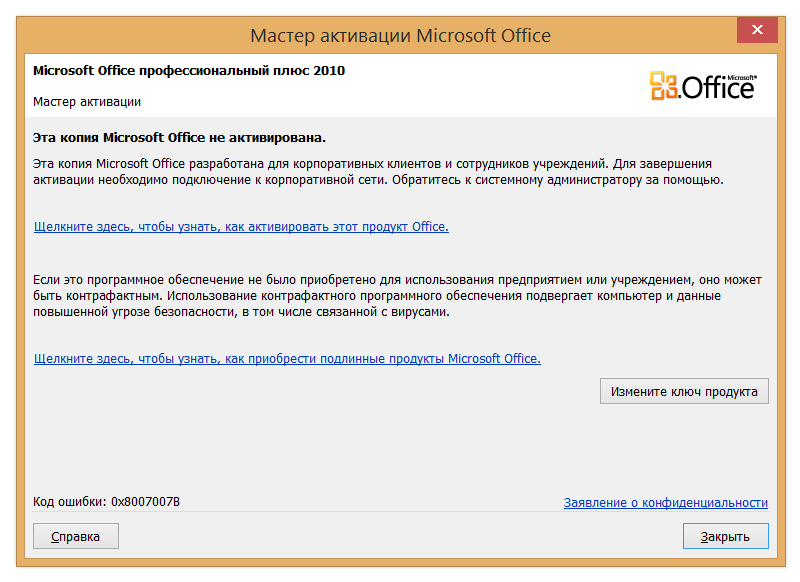 Мы считаем, что риск не стоит того.
Мы считаем, что риск не стоит того.
То же самое касается любого бесплатного Office 365, который вы обнаруживаете на торрентах и других сайтах, которые периодически закрываются. С нелегальной бесплатной версией Office 365 вы можете получить больше, чем заплатили, в худшем случае.
Заключительное примечание: Если вам нужно платить… это действительно не так уж и плохо!
В конце концов, Office 365 — чрезвычайно ценный набор программ. Получить его за 99 долларов в год — это просто потрясающе.
Я понимаю, почему это раздражает, особенно в одиннадцатый час, когда ваши документы недоступны. Поверьте, я понимаю. Но я также понимаю, что программное обеспечение этого века требует постоянного обслуживания для обеспечения безопасности и интеграции. Игра изменилась, и для компаний переход на модель подписки не обязательно является злом.
Конечно, найдутся люди, которые со мной не согласятся.
LibreOffice — это бесплатный полнофункциональный офисный пакет. Более 200 миллионов человек используют программу с открытым исходным кодом, которая поддерживает более 200 типов файлов. В нем есть Writer, Calc, Impress, Draw и ряд других приложений, которые узнает любой пользователь Word и т. Д.
Более 200 миллионов человек используют программу с открытым исходным кодом, которая поддерживает более 200 типов файлов. В нем есть Writer, Calc, Impress, Draw и ряд других приложений, которые узнает любой пользователь Word и т. Д.
Есть также бесплатные предложения Google, которые удовлетворяют большинство личных потребностей в создании, совместном использовании и хранении документов. Однако для корпоративных нужд G Suite for Business имеет разумную цену и более высокий показатель удовлетворенности пользователей, чем Office 365.
Используйте испытания, чтобы выяснить, где вы стоите. Если Office 365 — это то, что вам нужно, выделите его и спишите в следующем году. Вот руководство, которое поможет вам разобраться в ценах на Office 365.
Microsoft Office в App Store
Приложение Office сочетает в себе знакомые и используемые приложения Word, Excel и PowerPoint с новыми возможностями, которые используют уникальные сильные стороны вашего устройства (iPhone, iPad), чтобы создать более простой, но более мощный опыт работы с Office на ходу.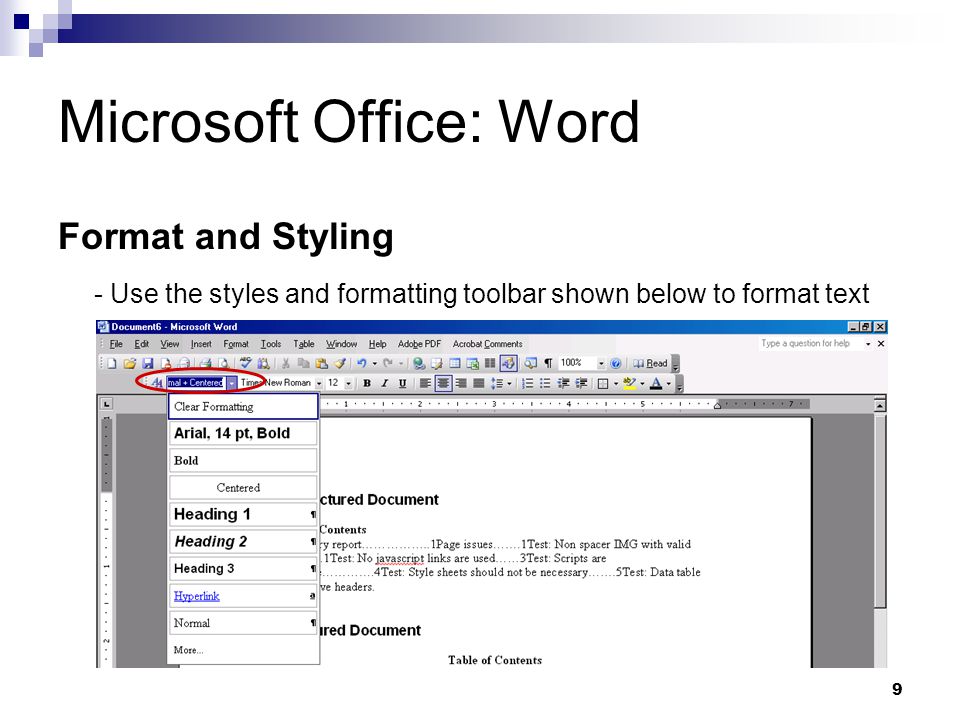
Создавайте документы, электронные таблицы и презентации Word из одного простого в использовании приложения. С легкостью делитесь и работайте вместе и передавайте файлы между облачным хранилищем iPhone или iPad и компьютером.
Microsoft Office упрощает работу, где бы вы ни находились, благодаря мобильному доступу к инструментам Office. Получите все возможности Microsoft Office, войдя в систему с подпиской Microsoft 365. Или начните использовать Office бесплатно на своем iPhone.
Независимо от того, используете ли вы его в личных или профессиональных целях, приложение Office предназначено для того, чтобы выполнять работу на iPhone или iPad.
Word, Excel и PowerPoint в одном приложении:
• Наиболее широко используемые инструменты для работы с документами, электронными таблицами и презентациями в одном приложении.
• Создавайте, редактируйте документы Office и работайте вместе с другими в режиме реального времени.
• Используйте шаблоны, чтобы легко начать работу с резюме, бюджетом, презентациями и другими документами.
• Простое хранение, доступ и поиск файлов Word, Excel, PowerPoint, хранящихся в вашем личном облачном хранилище, на вашем устройстве или в вашей организации (при использовании рабочей учетной записи).
Уникальные мобильные способы, упрощающие создание документов:
• Сделайте снимок документа и превратите его в редактируемый файл Word одним нажатием кнопки.
• Преобразуйте изображение таблицы в электронную таблицу Excel, чтобы вы могли работать с данными.
• Создайте презентацию PowerPoint, просто выбрав изображения, которые вы хотите использовать, на своем устройстве.
• Создавайте автоматически улучшенные цифровые изображения досок и документов с помощью функций Microsoft Lens.
Превратите свой физический мир в цифровой с помощью встроенных действий:
• Мгновенно создавайте PDF-файлы из фотографий или документов Word, Excel и PowerPoint.
• Простая передача файлов между телефоном и компьютером.
• Подписывайте PDF-файлы пальцем или Apple Pencil.
• Быстро записывайте идеи и заметки с помощью Sticky Notes.
• Сканируйте QR-коды, чтобы открывать ссылки.
Загрузите на свой iPhone или iPad приложение Office прямо сейчас. Чтобы создавать или редактировать документы, войдите в бесплатную учетную запись Microsoft на устройствах с размером экрана менее 10,1 дюйма. Откройте для себя все возможности Microsoft Office с соответствующей подпиской на Microsoft 365 для вашего телефона, планшета, ПК и Mac.
Вход в личную, рабочую или учебную учетную запись Microsoft, подключенную к подписке Microsoft 365, откроет доступ к дополнительным функциям в приложении.
Подписка и отказ от ответственности
Откройте для себя все возможности Microsoft Office с соответствующей подпиской на Microsoft 365 для своего телефона, планшета, ПК и Mac.
Ежемесячная подписка на Microsoft 365, приобретенная через приложение, будет списана с вашей учетной записи App Store и будет автоматически продлена в течение 24 часов до окончания текущего периода подписки, если автоматическое продление не отключено заранее. Вы можете управлять своими подписками в настройках своей учетной записи App Store.
Вы можете управлять своими подписками в настройках своей учетной записи App Store.
Это приложение предоставляется Microsoft или сторонним издателем приложений и регулируется отдельным заявлением о конфиденциальности и положениями и условиями. Данные, предоставленные посредством использования этого магазина и этого приложения, могут быть доступны Microsoft или стороннему издателю приложения, в зависимости от обстоятельств, и передаваться, храниться и обрабатываться в США или любой другой стране, где Microsoft или издатель приложения и их филиалы или поставщики услуг содержат помещения.
См. Условия лицензии на программное обеспечение Microsoft для Microsoft Office. См. Ссылку «Лицензионное соглашение» в разделе «Информация». Устанавливая приложение, вы соглашаетесь с этими условиями.
5 способов получить и использовать Office бесплатно
Если на вашем компьютере, ноутбуке или планшете Surface нет приложения Office, есть два способа купить Microsoft Office.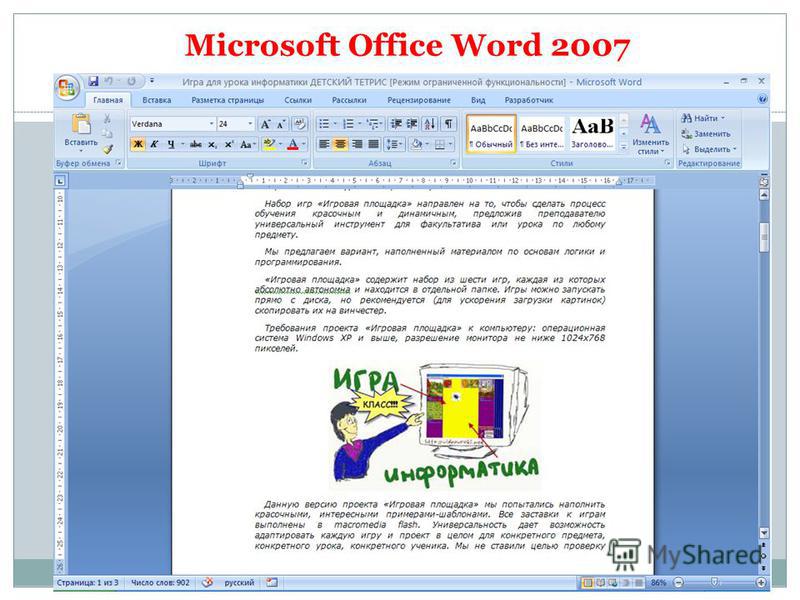 Вы можете либо купить полную версию, за которую вы заплатите один раз, и оставить ее установленной на вашем компьютере, ноутбуке или планшете Surface, либо вы можете использовать Office 365 Personal или Home , что дает вам подписку.В этой статье описаны пять законных способов получить и использовать Microsoft Office бесплатно. Конечно, вам, вероятно, понадобится только один или два способа, но полезно знать их все.
Вы можете либо купить полную версию, за которую вы заплатите один раз, и оставить ее установленной на вашем компьютере, ноутбуке или планшете Surface, либо вы можете использовать Office 365 Personal или Home , что дает вам подписку.В этой статье описаны пять законных способов получить и использовать Microsoft Office бесплатно. Конечно, вам, вероятно, понадобится только один или два способа, но полезно знать их все.
5 способов получить и использовать приложение Office на планшете Surface
1. Перенесите и переустановите платное приложение Office на свой компьютер
Если у вас уже есть платный Office 2013 или 2016, вы можете перенести Office со старого компьютера на планшет Surface. Вам необходимо сначала удалить или деактивировать его на старом ПК с Windows, затем установить на Surface и повторно активировать, используя тот же ключ продукта.Если вы потеряли ключ продукта, вы можете найти его с помощью нашего средства поиска ключей продукта , см. Как восстановить утерянный ключ продукта Office 2016 , чтобы узнать больше.
Как восстановить утерянный ключ продукта Office 2016 , чтобы узнать больше.
2. Попробуйте бесплатную 30-дневную пробную версию Office 365: любой может подать заявку
Еще один способ получить Microsoft Office бесплатно — это месячная бесплатная пробная версия Office 365 Personal. Microsoft позволяет любому использовать Office 365 абсолютно бесплатно в течение всего месяца, чтобы вы могли протестировать все функции, прежде чем решить, хотите ли вы за него платить.
Office 365 — это служба подписки, которая всегда дает вам доступ для загрузки и использования последней версии Office. Сейчас это Office 2019, но как только выйдет новая версия, вы сможете выполнить обновление в рамках подписки без дополнительной платы.
3. Получите бесплатный офис в качестве студента или учителя
Если вы являетесь членом образовательной организации (студенты, преподаватели и сотрудники), найдите время и введите свой школьный адрес электронной почты на этом веб-сайте, чтобы узнать, можете ли вы получить версию Office 365 бесплатно. Microsoft распространила его на всех учащихся, но ваша школа должна сначала зарегистрироваться, иначе ей очень повезет.
Microsoft распространила его на всех учащихся, но ваша школа должна сначала зарегистрироваться, иначе ей очень повезет.
Если ваше учебное заведение не участвует в программе, администратор может легко зарегистрировать вас. Преимущества в основном те же, что и у пробной версии программного обеспечения, но добавляется отдельный блокнот для управления классом, неограниченное количество онлайн-встреч и параметры настройки интрасети.
Если вы только что закончили обучение, возможно, вы не получите Office 365 бесплатно.
4.Используйте Microsoft Office Online: бесплатный браузер версии
Если вы еще не подписались на Office 356 и не совершали единовременную покупку Office. Вы по-прежнему можете использовать Microsoft Office, не платя за это. Попробуйте бесплатную версию Office Online, вы можете просматривать, редактировать и создавать файлы Office прямо в браузере, не устанавливая Office. Вот как:
Шаг 1. Перейдите на веб-сайт Office Online.
Перейдите на веб-сайт Office Online.
Шаг 2: Щелкните значок приложения, которое вы хотите использовать, например Word или Excel.
Шаг 3: Затем вы попадете на страницу, где сможете выбрать шаблон для создания документа.
Шаг 4. После создания и редактирования документа он автоматически сохраняет ваши документы в онлайн-хранилище OneDrive, вы можете получить к ним доступ с любого компьютера с Windows. Щелкните меню File , вы также можете сохранить его под другим именем и загрузить файл на устройство Surface в виде документа Word или PDF.
5.Бесплатные мобильные приложения Office для Windows 10
Приложения Office Mobile предустановлены на большинстве телефонов и планшетов с Windows 10. Если они не предустановлены, перейдите в Windows Store и бесплатно загрузите Mobile Excel, Mobile PowerPoint или Mobile Word на свой Surface. Эти версии не являются полнофункциональными, но они предназначены только для базовых функций.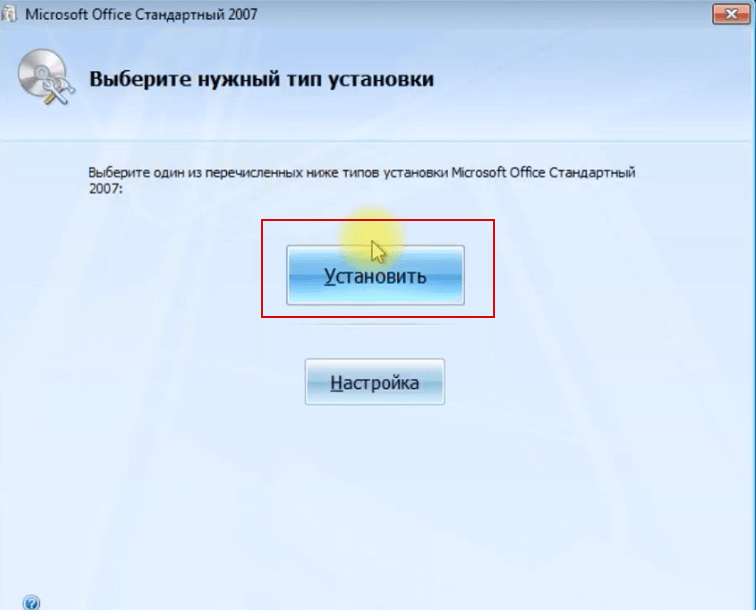

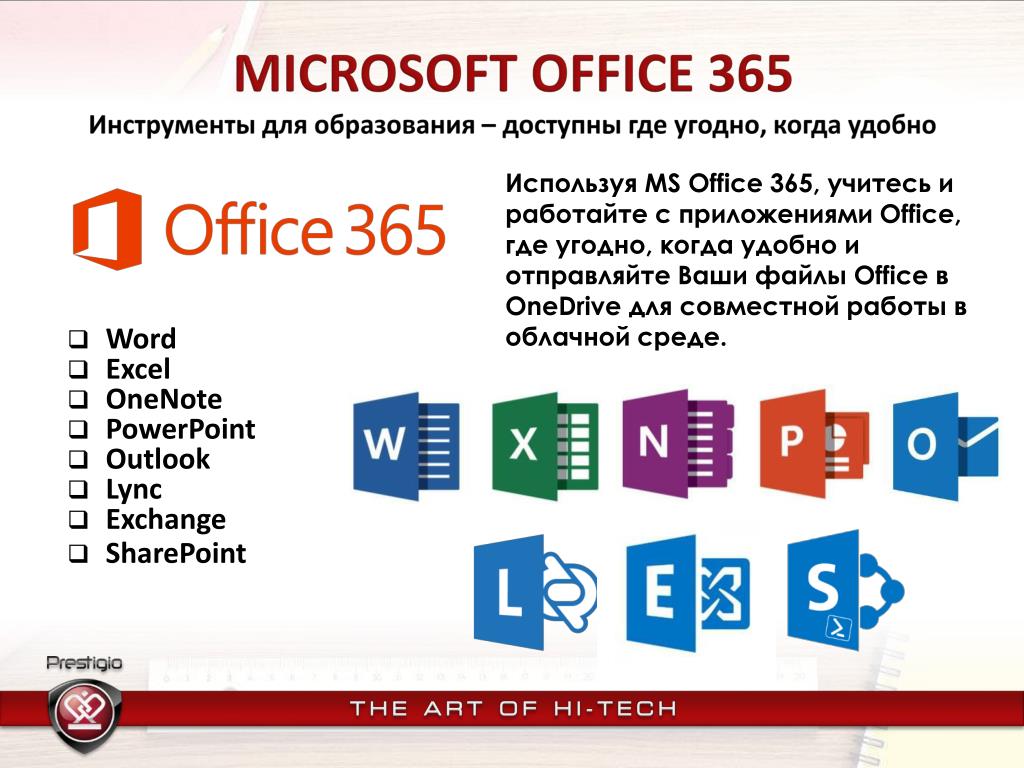
 0 ГГц + для Skype для бизнеса
0 ГГц + для Skype для бизнеса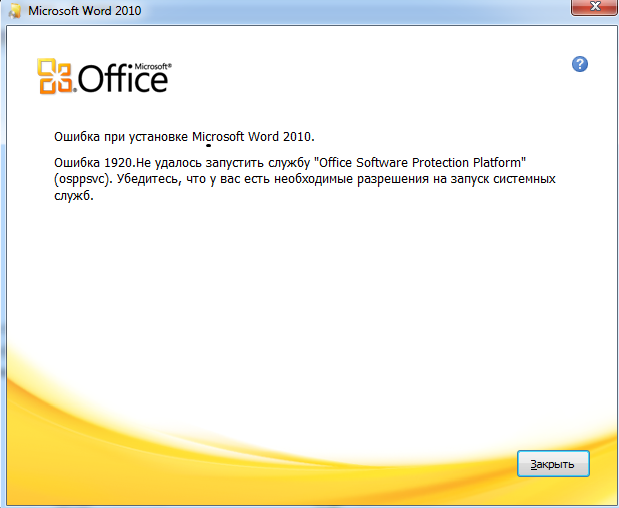 Обладатели iPad Pro получают доступ к Office 365 по подписке.
Обладатели iPad Pro получают доступ к Office 365 по подписке.
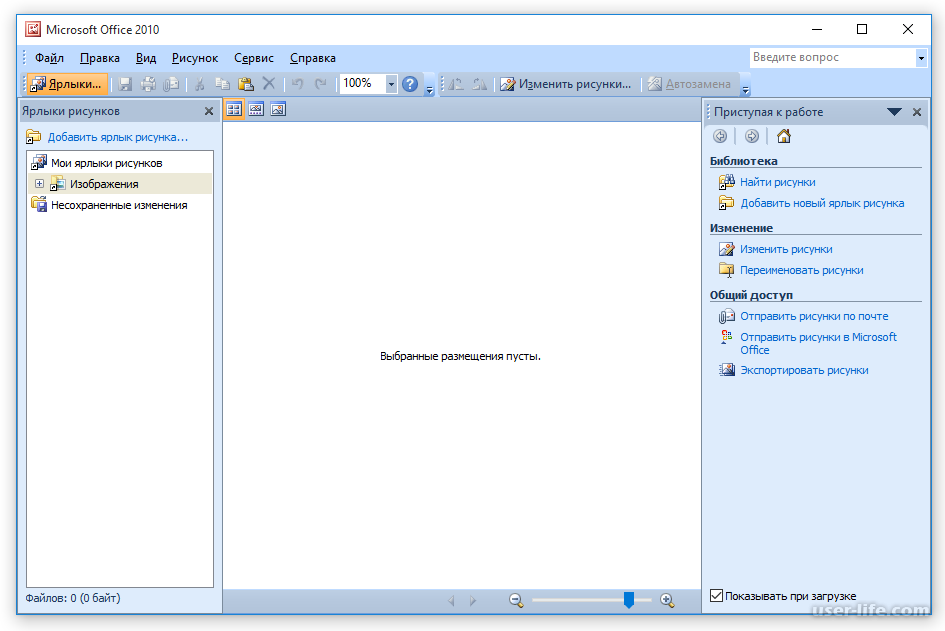
 Если вы хотите отобразить только определенные типы документов в списке последних, нажмите по стрелке рядом с надписью «Главная» вверху.
Если вы хотите отобразить только определенные типы документов в списке последних, нажмите по стрелке рядом с надписью «Главная» вверху.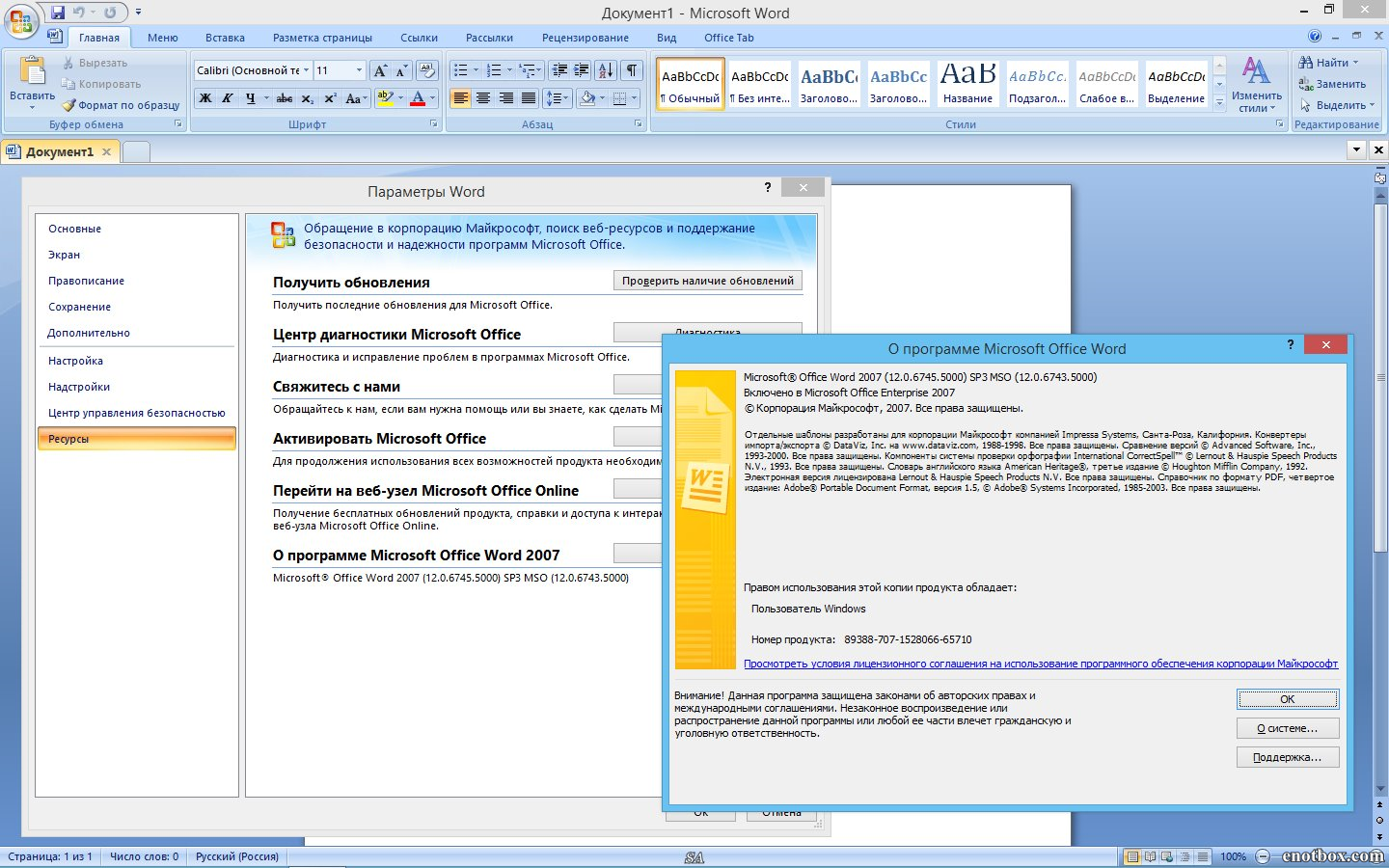
 К счастью, вы всегда можете подключить такие меньшие планшеты к монитору, клавиатуре и мыши и превратить этот планшет в настольный ПК.
К счастью, вы всегда можете подключить такие меньшие планшеты к монитору, клавиатуре и мыши и превратить этот планшет в настольный ПК.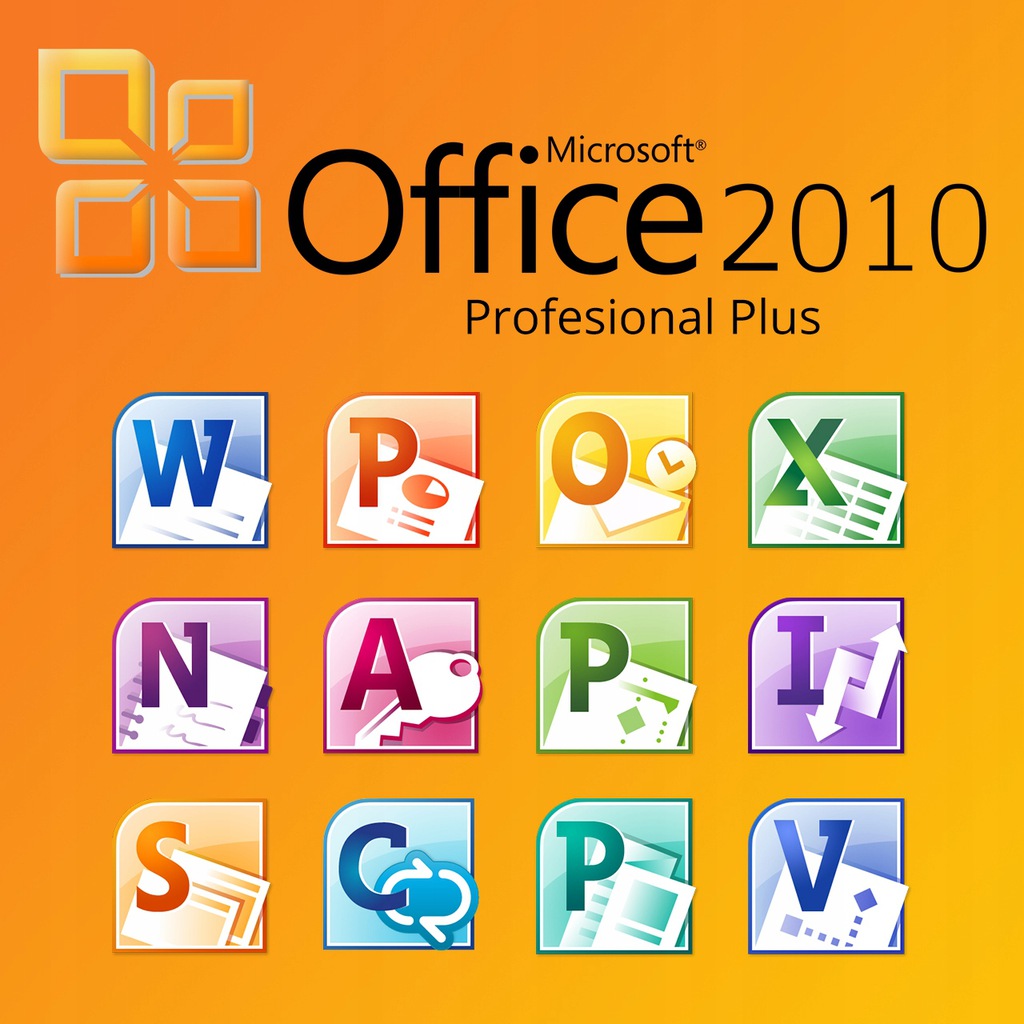 Вы можете включить автономный доступ и использовать Google Dos, когда у вас нет подключения к Интернету.
Вы можете включить автономный доступ и использовать Google Dos, когда у вас нет подключения к Интернету.
Ваш комментарий будет первым